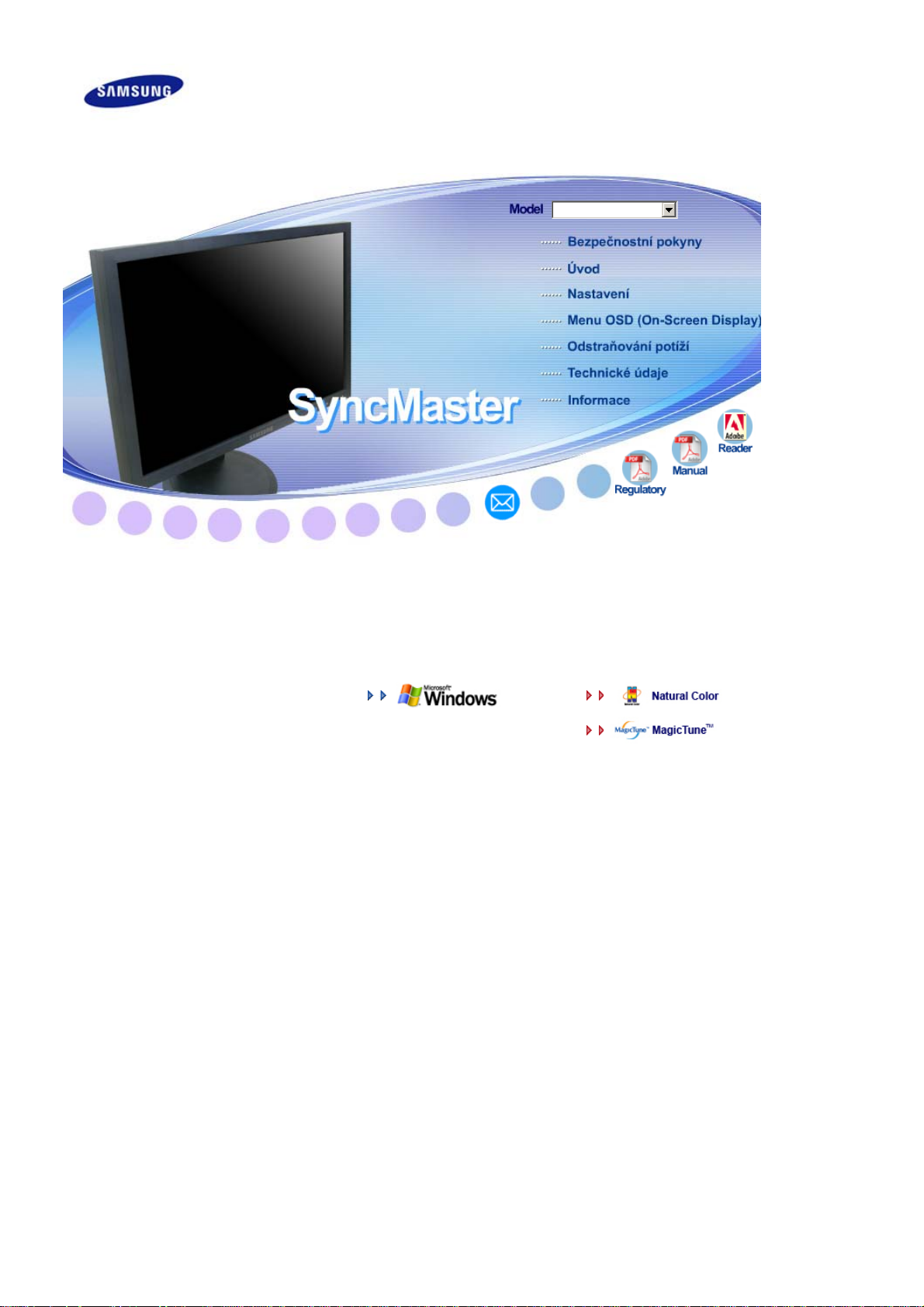
Instalace ovladače Instalace programu
SyncMaster 740NW / 940 NW
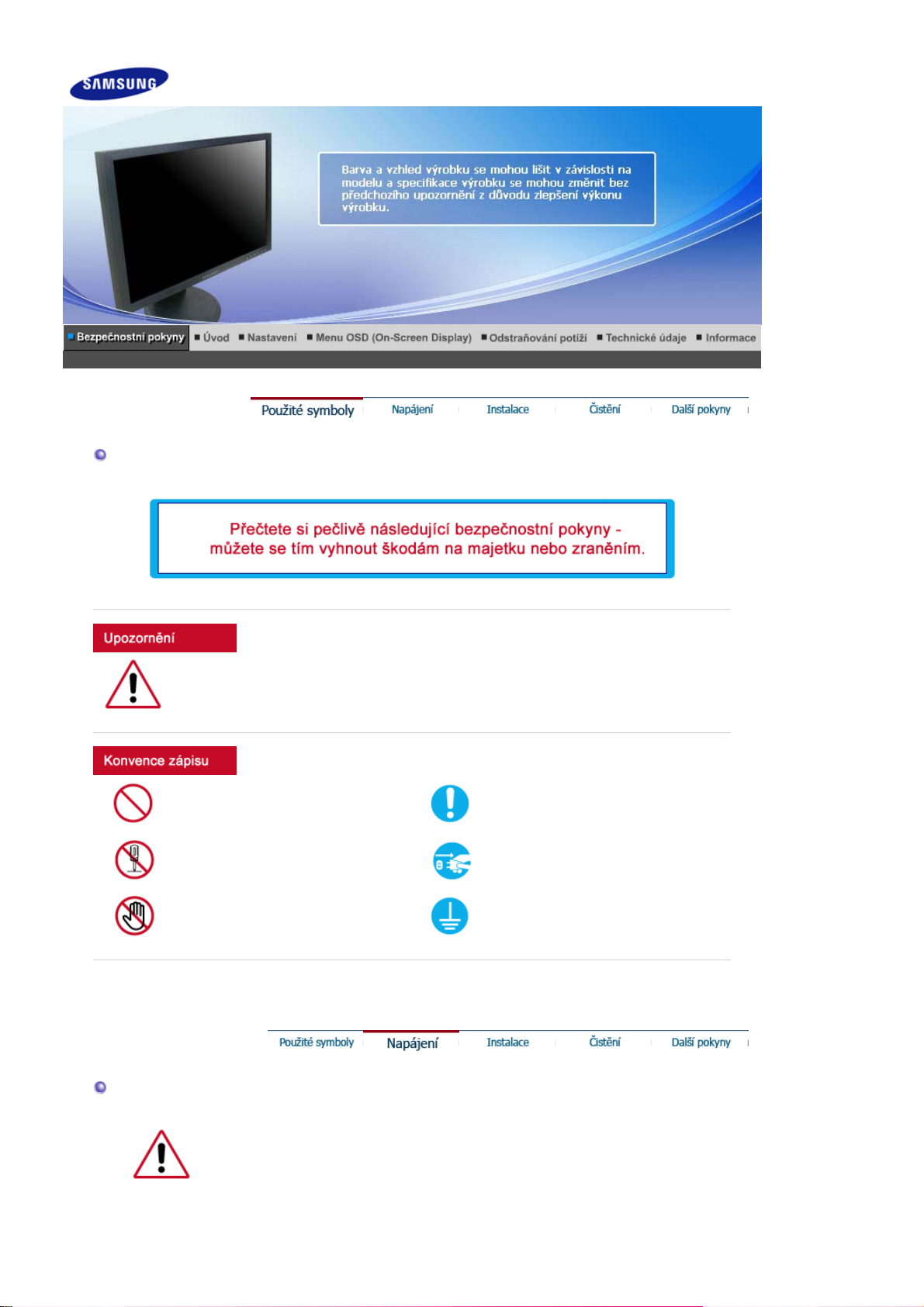
Použité symboly
je t
y
Nedodržování pravidel označených tímto symbolem může mít za následek úraz nebo poškození
zařízení.
Zákaz
Nerozebírat! Odpojte napájecí kabel ze zásuvky.
Nedotýkat se!
Napájení
Nepoužíváte-li monitor delší dobu, přepněte počítač do úsporného (spícího) režimu
(DPMS). Používáte-li spořič obrazovky, aktivujte jej.
obrazení zde uvedená mají jen referenční účel a nevztahují se na všechny případy (nebo země).
V
Tento symbol označuje informace, které
řeba v každém případě přečíst a
porozumět jim.
Nutnost uzemnění jako prevence zásahu
elektrickým proudem
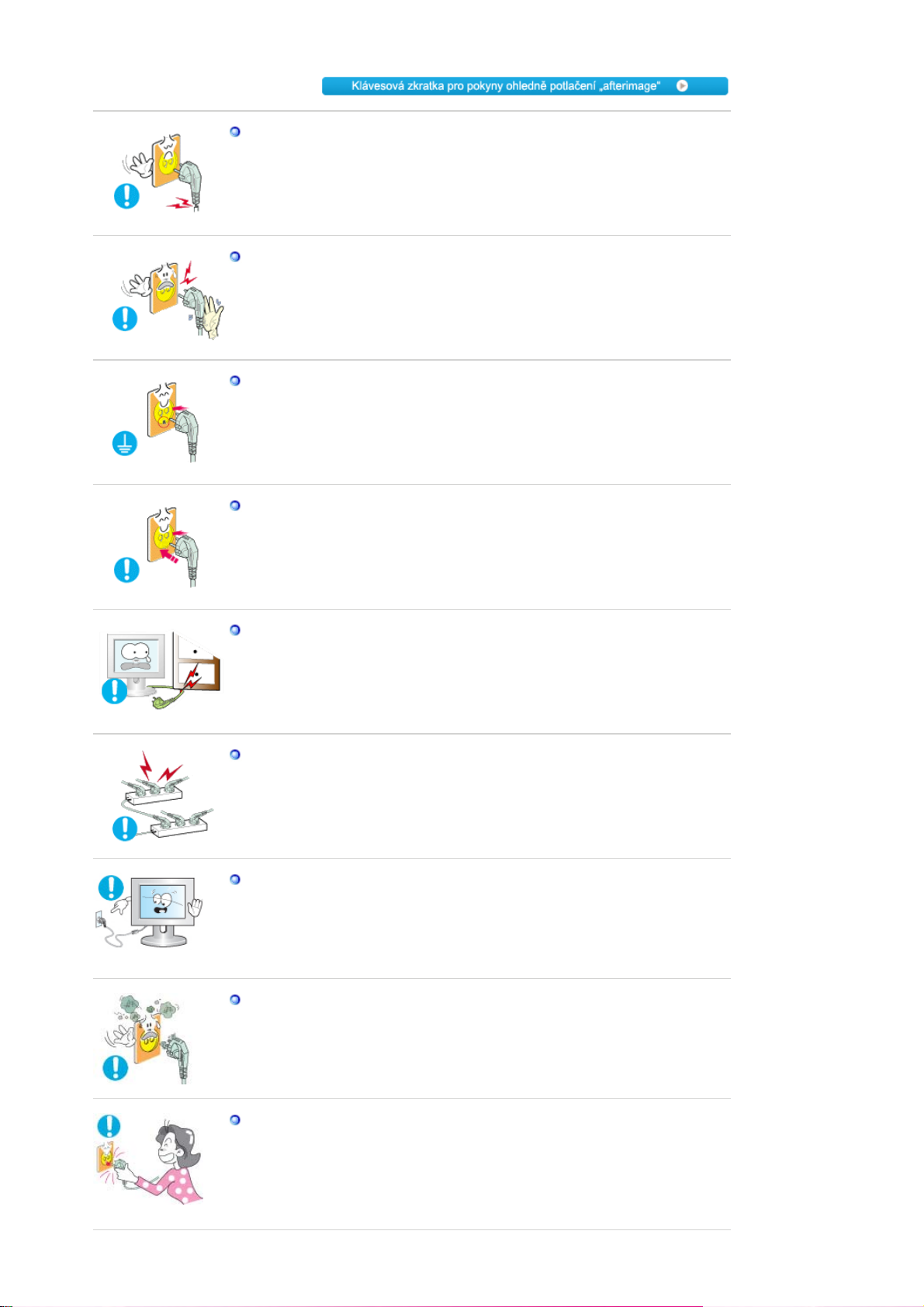
Nepoužívejte poškozenou nebo uvolněnou zásuvku.
z
Hrozí riziko zásahu elektrickým proudem nebo požáru.
Nevytahujte zástrčku uchopením za kabel, ani se nedotýkejte zástrčky vlhkýma
rukama.
z
Hrozí riziko zásahu elektrickým proudem nebo požáru.
Používejte pouze řádně uzemněnou zásuvku a zástrčku.
z
Nesprávné uzemnění může způsobit zásah elektrickým proudem nebo
poškození zařízení. (Pouze zařízení třídy l)
Kabel napájení zapojte tak, aby nedošlo k jeho uvolnění.
z
Špatné zapojení může způsobit požár.
Kabely příliš neohýbejte, ani na ně nestavte těžké předměty, které by mohly
způsobit poškození kabelů.
z
V opačném případě hrozí riziko zásahu elektrickým proudem nebo požár.
Nepřipojujte do jedné zásuvky příliš mnoho produžovacích kabelů.
z
Může to způsobit požár.
Pokud je monitor zapnutý, navytahujte napájecí kabel ze zásuvky.
z
Odpojením může dojít k vytvoření rázového impulsu, který může poškodit
monitor.
Nepoužívejte napájecí kabel, pokud jsou konektor nebo zástrčka zaprášeny.
z
Pokud jsou konektor nebo zástrčka zaprášeny, očistěte je suchým hadříkem.
z
Používání napájecího kabelu se zaprášeným konektorem nebo zástrčkou
může způsobit elektrický šok nebo požár.
Při odpojení zařízení ze sítě je nutné vytáhnout vidlici ze síťové zásuvky. Síťová
vidlice musí být proto snadno přístupná.
z
V opačném případě hrozí riziko zásahu elektrickým proudem nebo požár.
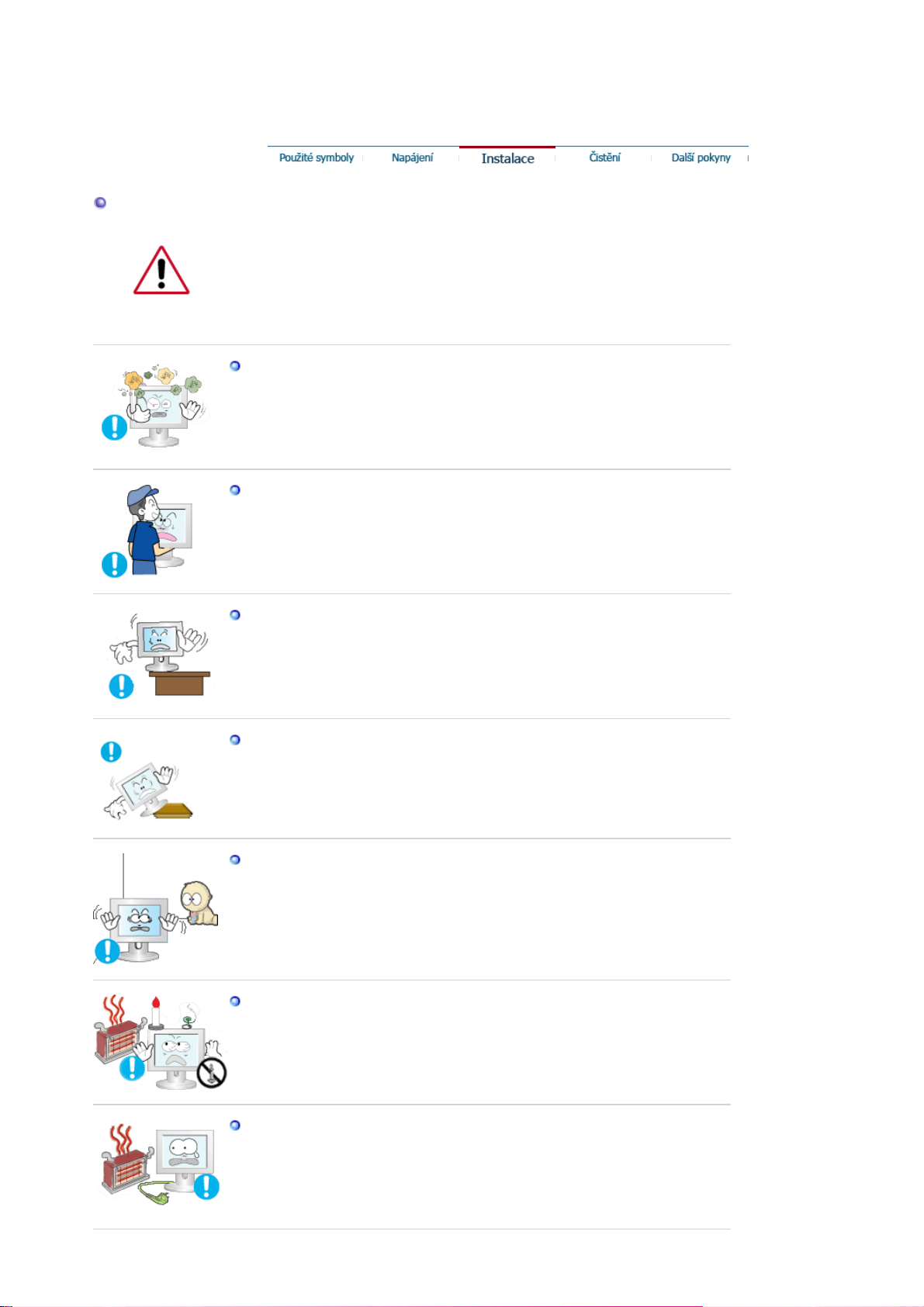
p
Instalace
Vždy kontaktujte autorizované servisní středisko, pokud monitor instalujete v místě s
vysokou prašností, vysokými nebo nízkými teplotami, vysokou vlhkostí, v místě, kde se
používají chemikálie, a na místech s nepřetržitým provozem, např. letiště, vlakové
nádraží atd.
Pokud tak neučiníte, může to vést k vážnému
oškození monitoru.
Monitor umístěte v prostředí s nízkou vlhkostí a minimem prachu.
z
V opačném případě by uvnitř monitoru mohlo dojít ke zkratu nebo požáru.
Při přemisťování monitoru dejte pozor, ať jej neupustíte.
z
Můžete tím způsobit jeho poškození nebo se zranit.
Nainstalujte základnu monitoru do vitríny nebo na polici tak, aby z ní konec
základny nevyčníval.
z
Pád zařízení může vést k jeho poškození nebo způsobit poranění.
Neumisťujte výrobek na nestabilní nebo malé plochy.
z
Umístěte výrobek na rovnou, stabilní plochu, v opačném případě může dojít k
jeho pádu a zranění blízko se nacházejících osob, zejména dětí.
Neumísťujte výrobek na podlahu.
z
Někdo, zvláště děti, by o něj mohl zakopnout.
ABYSTE ZABRÁNILI VZNIKU POŽÁRU, NIKDY NEUMÍSŤUJTE V BLÍZKOSTI
PRODUKTU SVÍČKY NEBO JINÉ ZDROJE OTEVŘENÉHO OHNĚ.
z
Jinak může dojít k požáru.
Zajistěte dostatečnou vzdálenost napájecího kabelu od topných zařízení.
z
Roztavená izolace může být příčinou úrazu elektrickým proudem nebo požáru.
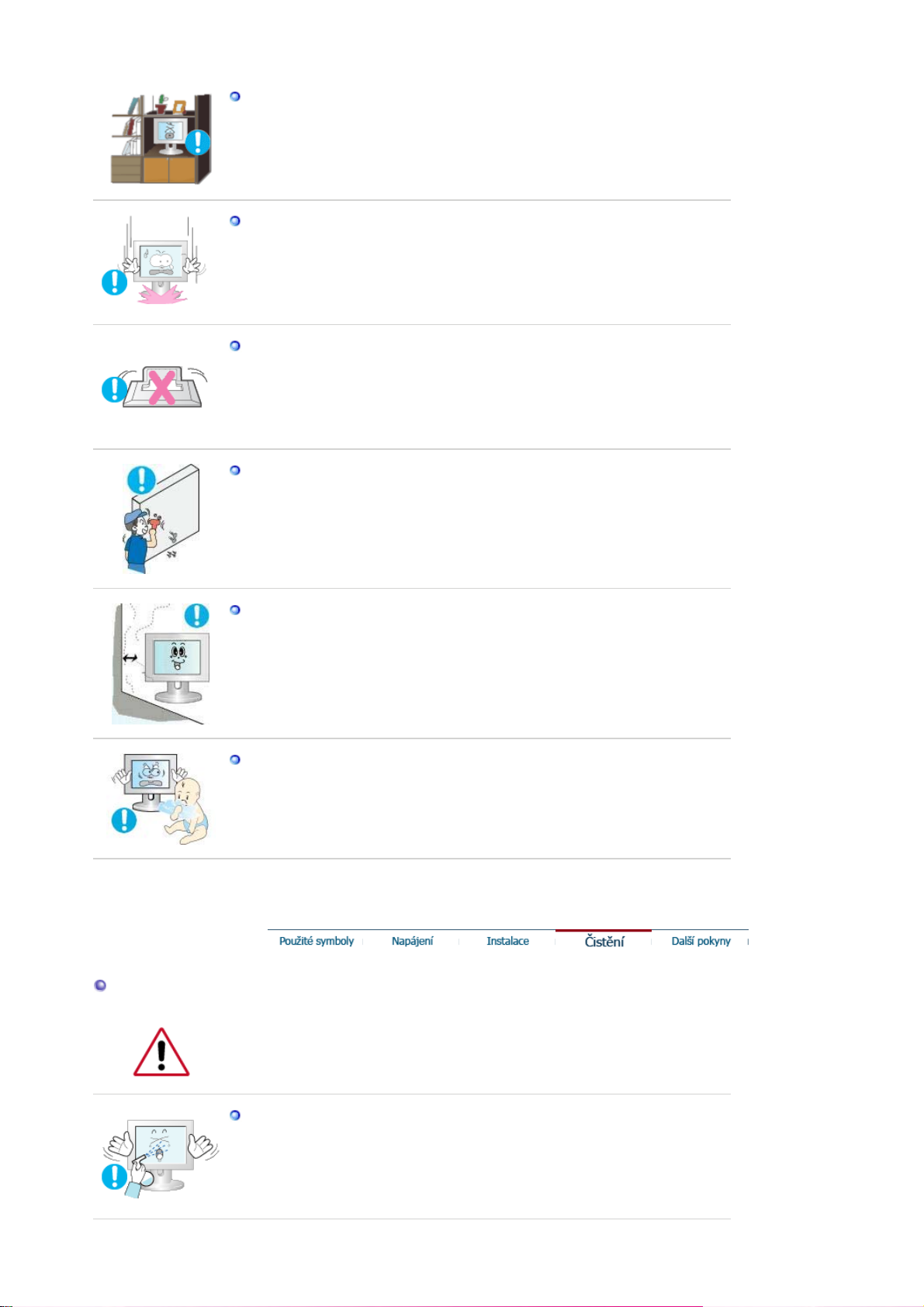
Výrobek neumisťujte na místa se špatnou ventilací, např. na polici na knihy, do
skříně atd.
z
Zvýšení teploty uvnitř zařízení může způsobit požár.
Pokládejte monitor opatrně.
z
Při neopatrném zacházení jej můžete poškodit nebo zničit.
Nepokládejte monitor na obrazovku.
z
Můžete poškodit povrch obrazovky.
Instalaci nástěnné konzoly je třeba svěřit vyškolenému odborníkovi.
z
Instalace neškolenou osobou může mít za následek zranění.
z
Používejte vždy pouze montážní zařízení popsané v přiručce.
Čistění
Při instalaci zařízení kvůli proudění vzduchu zajistěte, aby bylo umístěno
alespoň 10 cm od zdi.
z
Špatné větrání může způsobit zvýšení teploty uvnitř zařízení, což má za
následek zkrácení životnosti součástí a zhoršení výkonu.
Uchovejte plastový obal (sáček) mimo dosah dětí.
z
Plastový obal (sáček) může při hře způsobit zadušení.
Čistíte-li skříň monitoru nebo obrazovku, používejte mírně navlhčený měkký hadřík.
Nerozprašujte čisticí prostředek přímo na monitor.
z
Mohou způsobit poškození, úraz elektrickým proudem nebo požár.
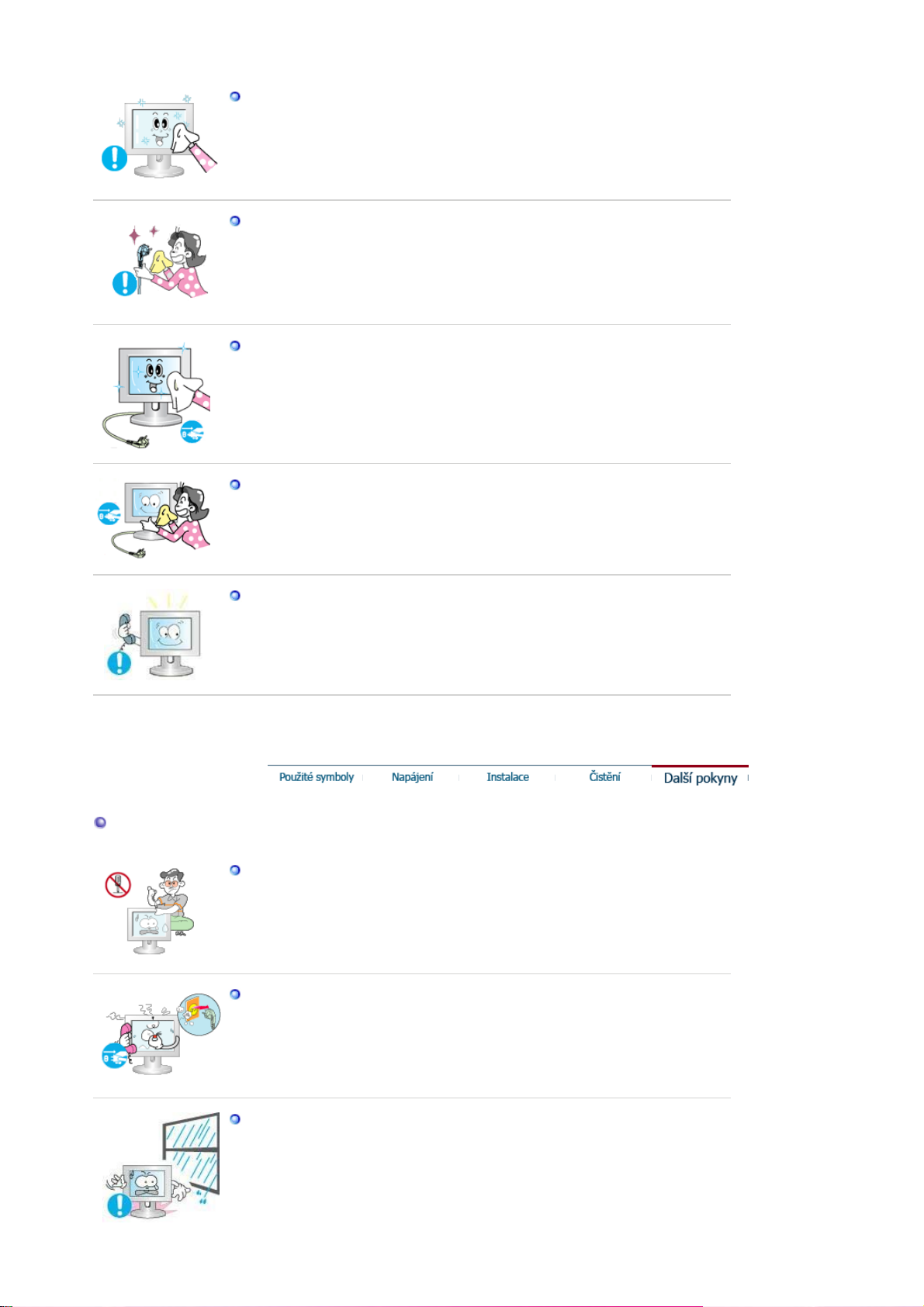
Používejte doporučený čisticí prostředek a měkký hadřík.
Zaprášené a špinavé konektory monitoru vyčistěte suchým hadříkem.
z
Špinavý konektor může způsobit zásah elektrickým proudem nebo požár.
Před čištěním výrobku jej odpojte od napájení.
z
V opačném případě může dojít k úrazu elektrickým proudem nebo požáru.
Vytáhněte zástrčku napájecího kabelu ze zásuvky a očistěte výrobek měkkým
suchým hadříkem.
z
Nepoužívejte chemikálie jako vosk, benzen, alkohol, ředidla, insekticidy,
osvěžovače vzduchu, maziva nebo saponáty.
Jednou ročně svěřte monitor servisnímu nebo zákaznickému středisku k
vyčištění vnitřku.
Další pokyny
z
Udržujte vnitřek monitoru v čistotě. Prach, který se nahromadí v monitoru za
dlouhou dobu používání, může způsobit jeho chybnou funkci nebo požár.
Neodstraňujte kryt (nebo zadní část).
z
Hrozí riziko zásahu elektrickým proudem nebo požáru.
z
Svěřte opravu kvalifikovaným odborníkům.
Pokud monitor nepracuje normálně, zejména pokud se z jeho nitra ozývají
neobvyklé zvuky nebo je cítit zápach, okamžitě jej odpojte ze zásuvky a
zavolejte autorizovaného prodejce nebo servis.
z
Hrozí riziko zásahu elektrickým proudem nebo požáru.
Výrobek neumisťujte na místa vystavená účinkům oleje, kouře nebo vlhkosti;
neumisťujte jej dovnitř vozidla.
z
V opačném případě může dojít k chybné funkci monitoru nebo k zásahu
elektrickým proudem či požáru.
z
Nepoužívejte monitor zejména v blízkosti vody nebo venku, kde může být
vystaven působení deště nebo sněhu.
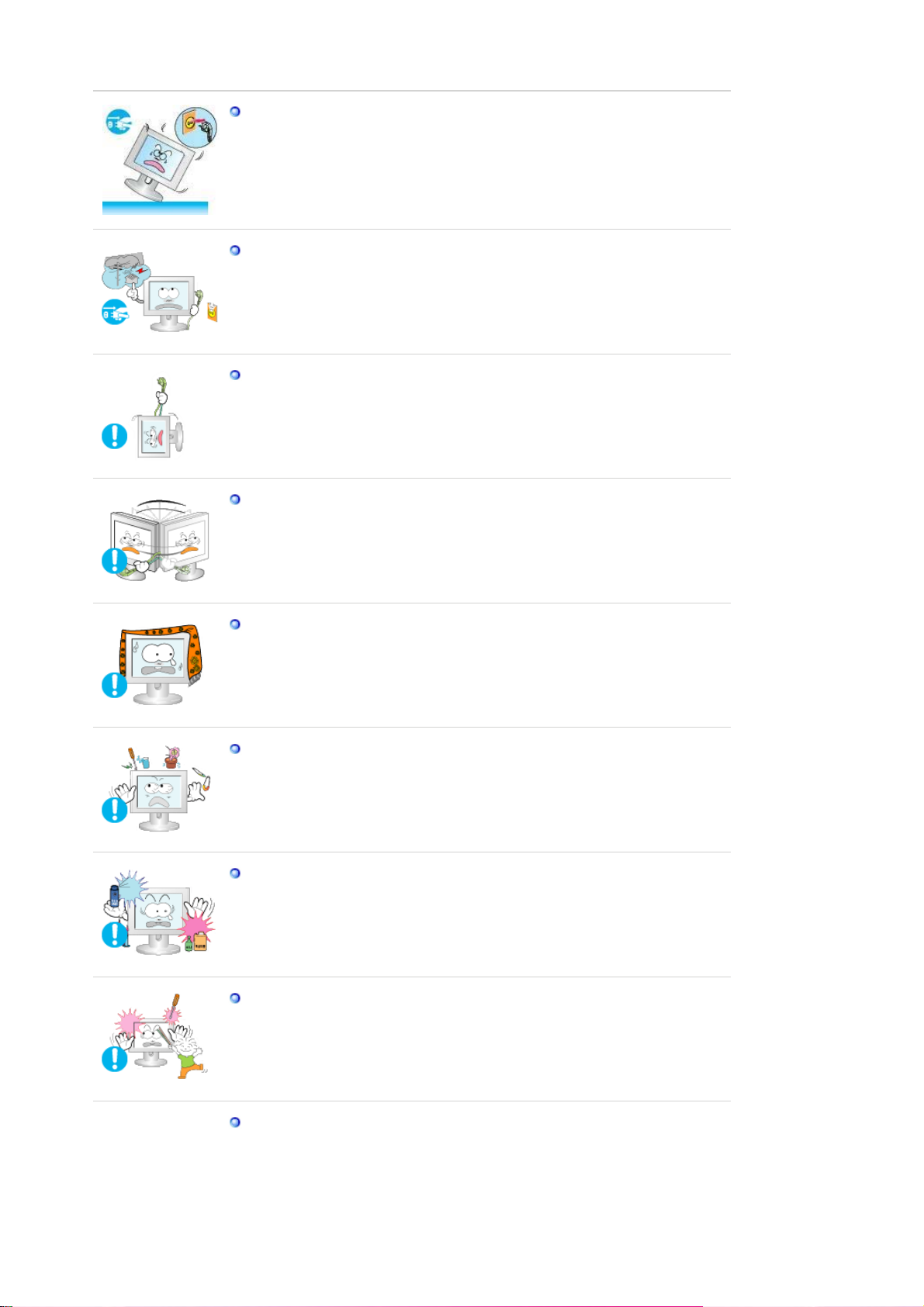
j
Pokud monitor spadne na zem nebo dojde k poškození jeho skříně, vypněte jej
a odpojte napájecí kabel. Potom zavolejte servisní středisko .
z
V opačném případě může dojít k chybné funkci monitoru nebo k zásahu
elektrickým proudem či požáru.
Odpojte monitor ze zásuvky, pokud jej nebudete dlouhou dobu používat nebo
e-li venku bouřka a blýská se.
z
V opačném případě hrozí riziko zásahu elektrickým proudem nebo požár.
Nepokoušejte se přesouvat monitor taháním za napájecí nebo signální kabel.
z
Může to způsobit přetržení kabelu, zásah elektrickým proudem nebo požár v
důsledku poškození kabelu.
Nikdy nevkládejte do otvorů monitoru žádné kovové předměty.
z
Může to způsobit zásah elektrickým proudem, požár nebo úraz.
Nezakrývejte větrací otvory skříně monitoru.
z
Nedostatečné větrání může způsobit poruchu monitoru nebo požár.
Nepokládejte na monitor žádné těžké předměty.
z
Hrozí riziko zásahu elektrickým proudem nebo požáru.
Neumísťujte v blízké vzdálenosti od výrobku výbušné chemické spreje nebo
hořlavé látky.
z
Může to způsobit výbuch nebo požár.
Udržujte monitor mimo dosah jakýchkoli zdrojů magnetického pole.
z
V opačném případě může dojít k barevným a tvarovým deformacím obrazu.
Nevkládejte do ventilačních otvorů a zdířky pro sluchátka a A/V zařízení kovové
ani hořlavé předměty (vrtáky, dráty, papíry, zápalky)
z
Můžete tím způsobit požár nebo úraz elektrickým proudem. Pokud do zařízení
vniknou cizí látky nebo voda, vypněte zařízení, vytáhněte zástrčku z elektrické
zásuvky a kontaktujte servisní středisko.
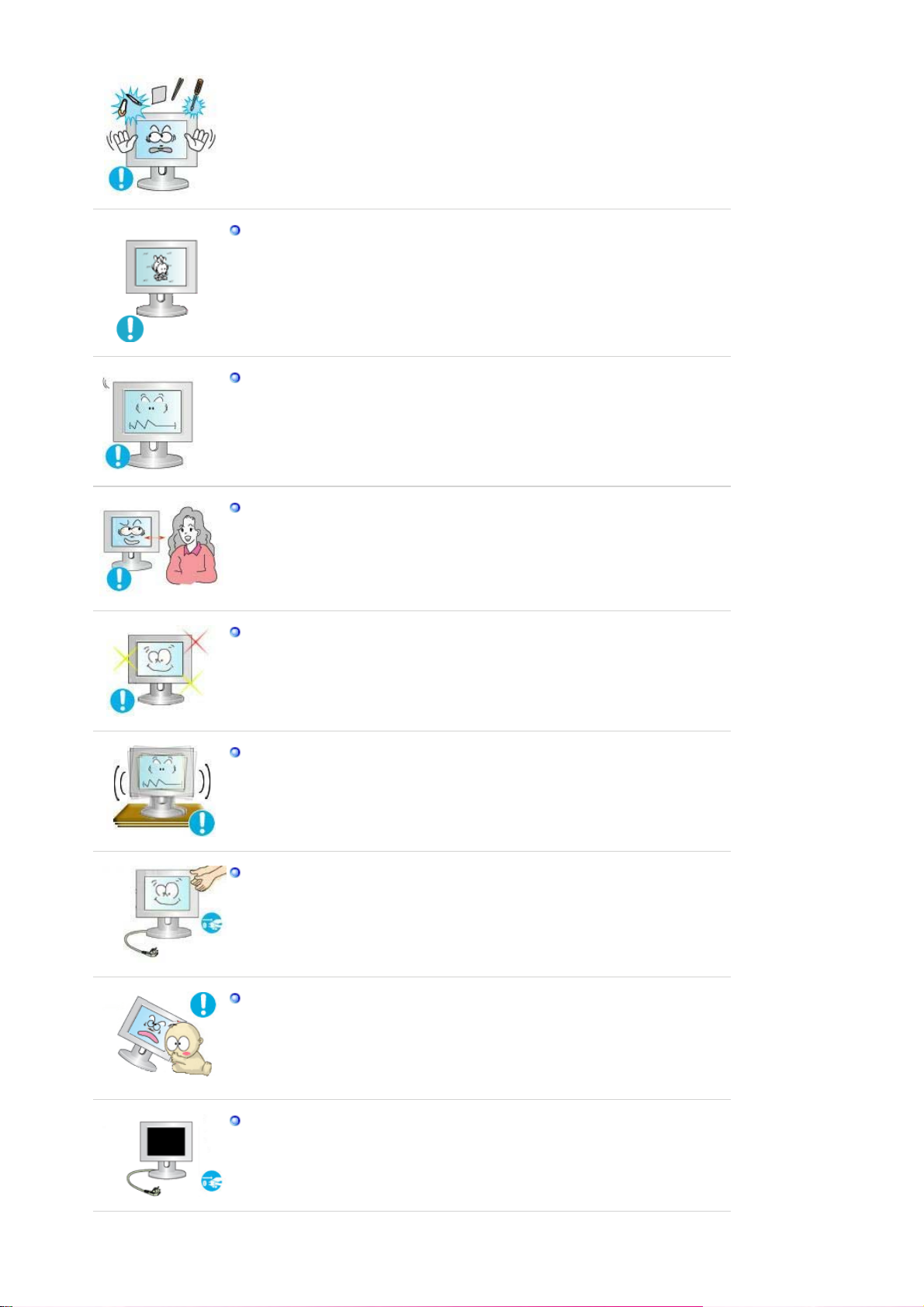
Pokud je na obrazovce monitoru po velmi dlouhou dobu zobrazen jeden
nepohyblivý obraz, mohou na ní zůstat jeho zbytky nebo stíny.
z
Potřebujete-li se vzdálit od monitoru na delší dobu, přepněte jej do režimu s
šetřením energie nebo aktivujte spořič obrazovky.
Nastavte rozlišení a frekvenci na hodnoty odpovídající modelu monitoru.
z
Nevhodné rozlišení může způsobit nedostatečnou kvalitu obrazu.
17 " (43 cm) - 1280 X 720
19 " ( 48 cm) - 1440 X 900
Nepřetržité sledování monitoru z příliš malé vzdálenosti může způsobit
poškození zraku.
Po každé hodině práce s monitorem si dopřejte alespoň pětiminutovou
přestávku, abyste snížili namáhání očí.
Neinstalujte zařízení na nestabilní, nerovný povrch nebo na místo vystavené
vibracím.
z
Pád zařízení může vést k jeho poškození nebo způsobit poranění. Použití
zařízení v místech vystavených vibracím může vést k snížení životnosti
zařízení nebo k jeho vzplanutí.
Pokud monitor přemisťujete, vypněte jej a odpojte napájecí kabel. Před
přenášením se ujistěte, že jsou všechny kabely, včetně anténního kabelu a
kabelů propojujících monitor s jinými zařízeními, odpojeny od monitoru.
z
Neodpojení kabelů může vést k jejich poškození, k požáru nebo zásahu
elektrickým proudem.
Umístěte výrobek mimo dosah dětí, protože by ho mohly poškodit tím, že se na
něj budou zavěšovat.
z
Výrobek může při pádu způsobit zranění, nebo dokonce i smrt.
Pokud výrobek po delší dobu nepoužíváte, odpojte jej od elektrické sítě.
z
V opačném případě může dojít k zahřívání způsobenému nahromaděnými
nečistotami nebo poškozenou izolací, což může vést k úrazu elektrickým
proudem nebo požáru.
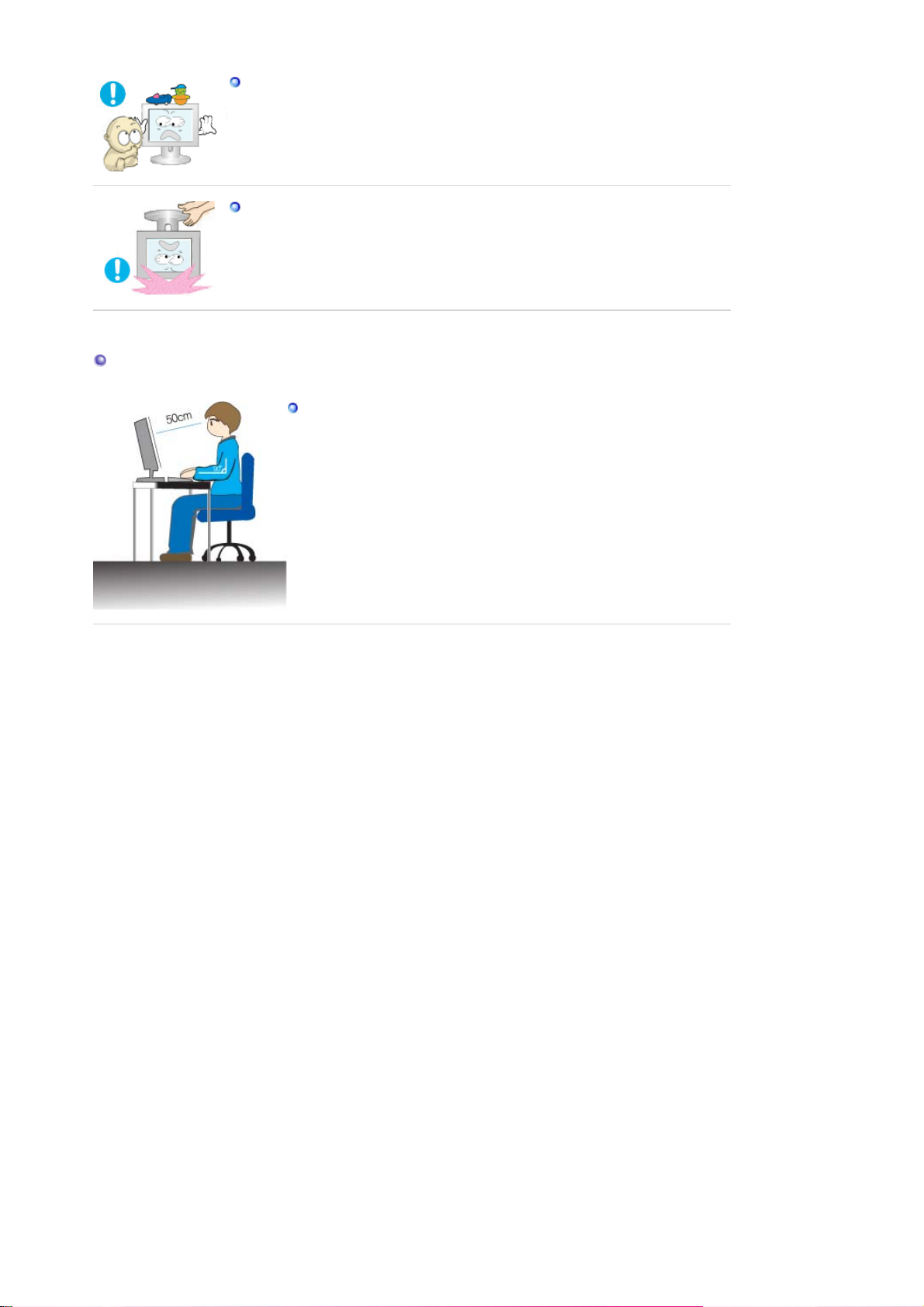
Na výrobek neumísťujte oblíbené předměty vašich dětí (nebo cokoli jiného, co
by je mohlo uvést v pokušení).
z
Děti by se mohly pokusit na výrobek vyšplhat a předmět získat. V takovém
případě by mohlo dojít k pádu výrobku a ke způsobení zranění nebo smrti.
Při zvedání nebo přesouvání monitoru nezvedejte monitor za stojan, s
monitorem obráceným k zemi.
z
Při takové manipulaci může dojít k pádu monitoru a jeho poškození nebo ke
způsobení zranění.
Doporučená držení těla při používání monitoru
Při používání monitoru se snažte udržovat správné držení těla.
z
Záda musí být rovná.
z
Mezi obrazovkou monitoru a očima musí být vzdálenost přibližně 45
– 50 cm. Na obrazovku se dívejte mírně seshora a monitor umístěte
přímo před sebe.
z
Naklopte monitor nahoru o 10 – 20 stupňů. Nastavte výšku monitoru
tak, aby byla horní hrana monitoru mírně pod úrovní očí.
z
Nastavte úhel monitoru tak, aby obrazovka neodrážela světlo.
z
Udržujte paže v pravém úhlu k podpaží. Udržujte paže v rovině s
hřbetem ruky.
z
Úhel v lokti by měl svírat pravý úhel.
z
Úhel v koleni by měl být větší než 90 stupňů. Nohy měly být
položeny na podlaze. Udržujte paže tak, aby byly pod úrovní srdce.
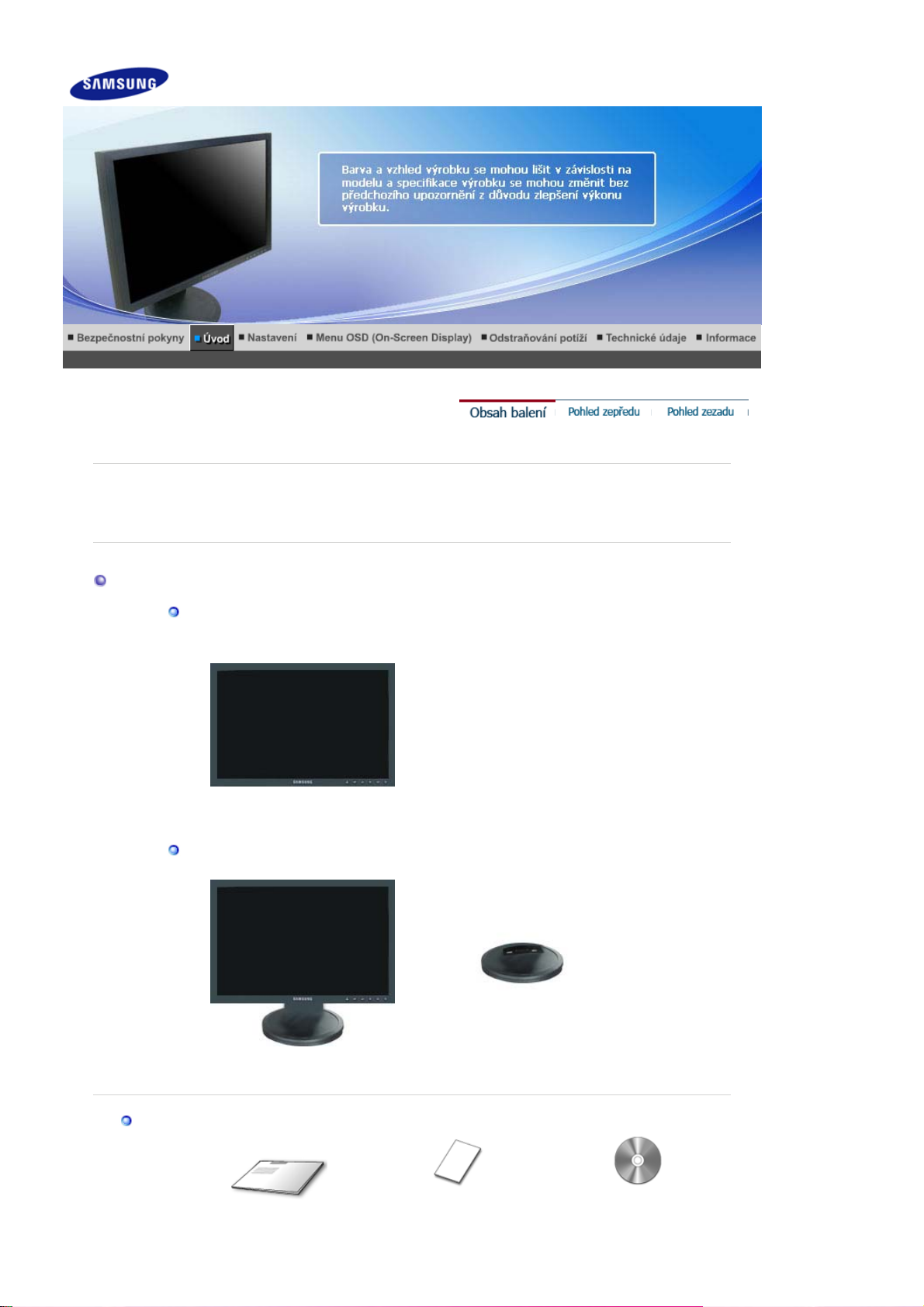
p
r
ý p
Obsah balení
SyncMaster 740NW
Přesvědčte se, zda jsou k monitoru přiloženy níže uvedené součásti.
Pokud nějaká součást chybí,kontaktujte svého prodejce.
Chcete-li zakou
Bez stojanu
it volitelné doplňky, obraťte se na nejbližšího prodejce.
Příručka
Se stojanem
Monitor & Jednoduch
Monito
odstavec Podstavec
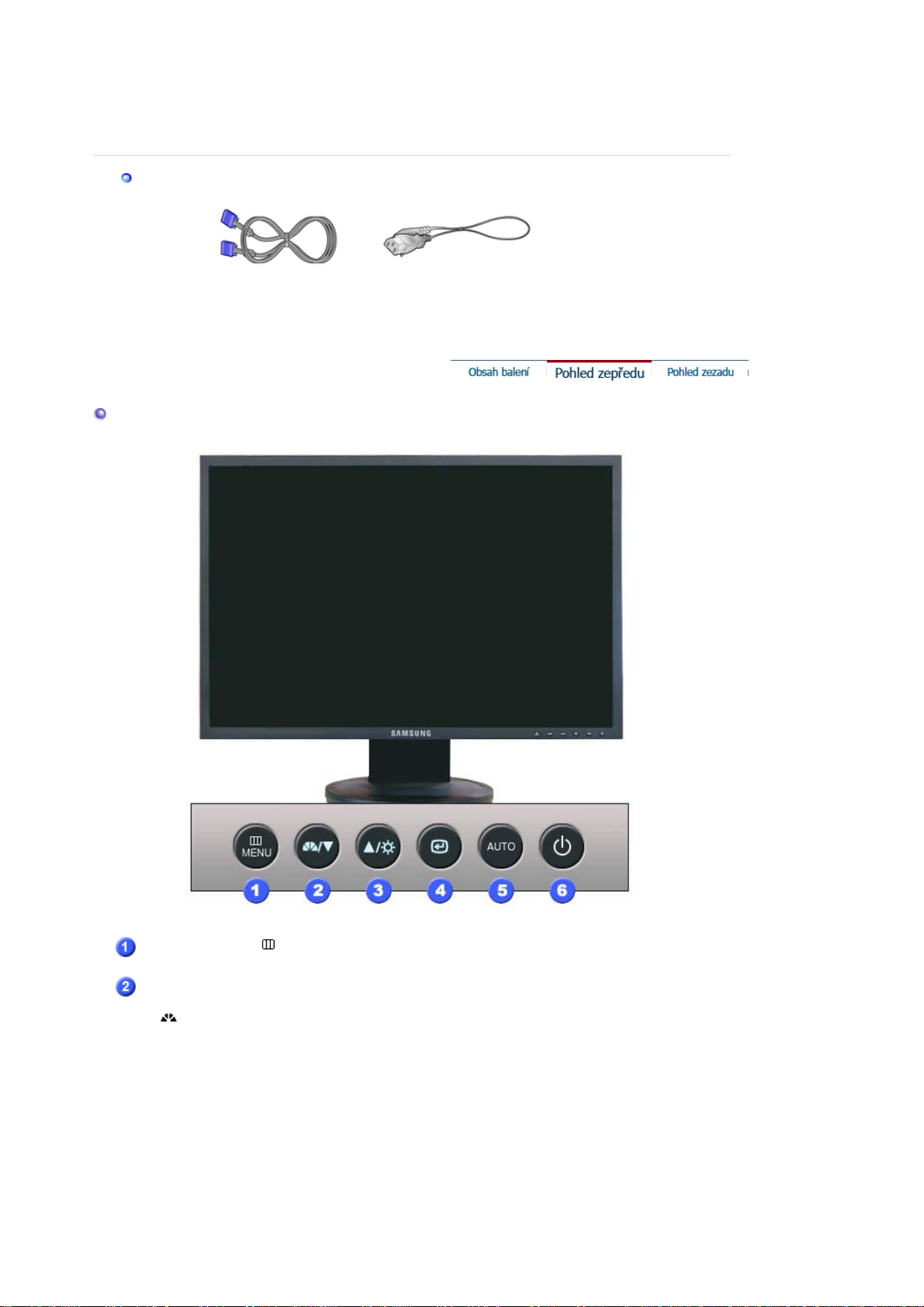
Záruční list/ Registrační
Kabel
Průvodce rychlým
nastavením
(Není k dispozici ve všech
karta
zemích.)
CD s příručkou uživatele,
ovladačem monitoru a se
softwarem Natural Color a
MagicTune™ software
Pohled zepředu
Kabel D-sub Napájecí kabel
Tlačítko MENU [ ]
Tlačítko MagicBright™
[]
Otevře menu OSD. Slouží také k ukončení práce s menu OSD či
k návratu do předchozího menu.
MagicBright™ je nová funkce poskytující optimální prostředí pro
zobrazení, závisející na obsahu sledovaného obrazu. V
současnosti jsou k dispozici 6 různé režimy: Custom, Text,
Internet, Game, Sport a Movie. Každý režim má vlastní
přednastavenou úroveň jasu. Jedno ze 6 nastavení můžete
snadno zvolit pomocí tlačítka 'MagicBright™'.
1) Custom
Přestože základní přednastavené hodnoty byly pečlivě
vybrány našimi odborníky, nemusí přesně vyhovovat vašim
individuálním potřebám.
V tomto případě nastavte jas a kontrast pomocí OSD menu.
2) Text
Pro zobrazení dokumentů nebo obrázků obsahujících hodně
textu.
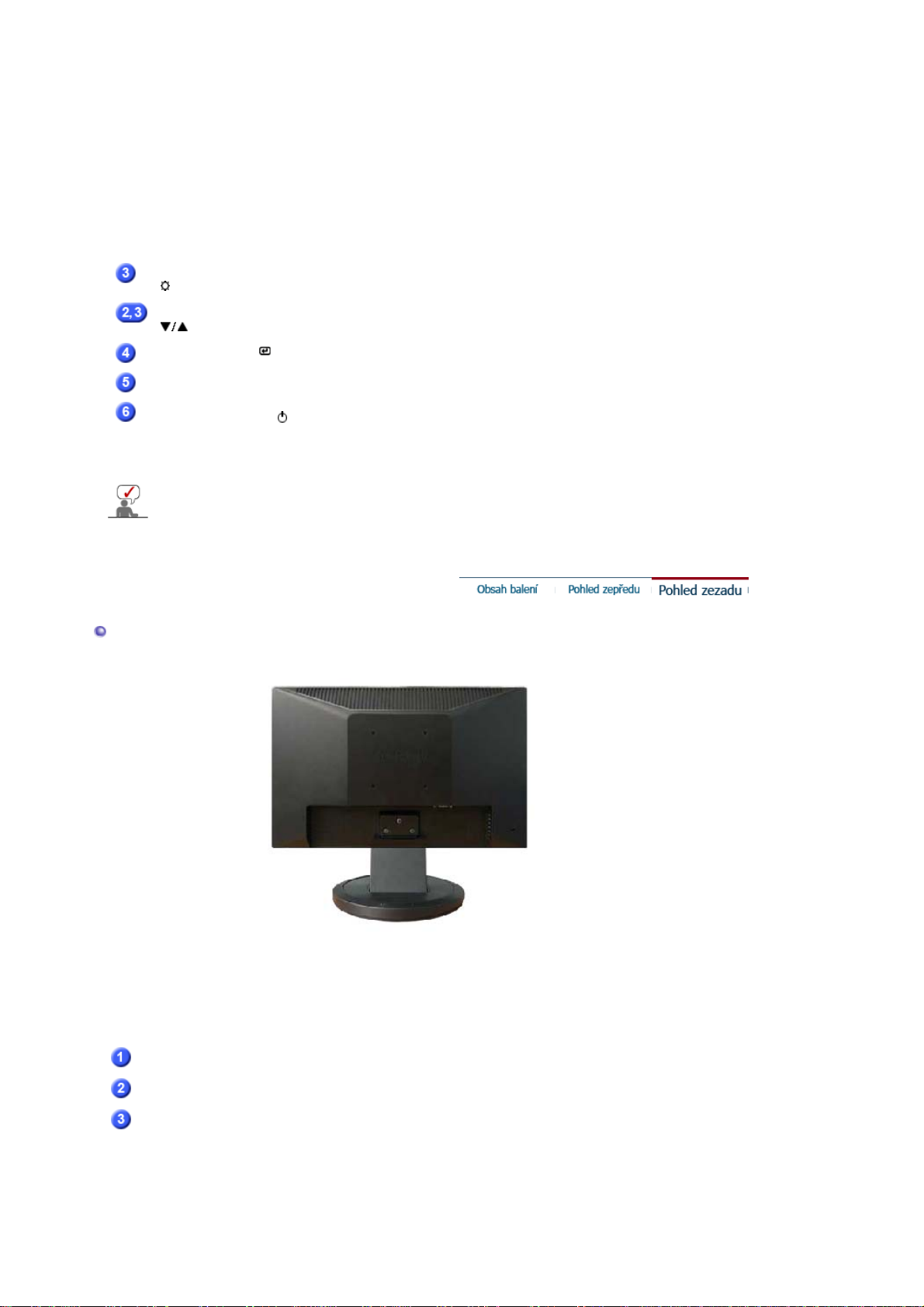
3) Internet
p
Pro smíšené obrázky obsahující text i grafiku.
4) Game
Pro sledování filmů, například her.
5) Sport
Pro sledování filmů a záběrů, jako je např. sport.
6) Movie
Pro sledování filmů například z DVD nebo VCD.
>>Klepnutím sem zobrazíte animaci.
Tlačítko Jas
[]
Tlačítka pro nastavení
[]
Tlačítko Zadat [ ]
Není-li zobrazeno menu OSD, nastavte jas stisknutím tlačítka.
Tato tlačítka slouží k výběru a nastavení položek menu.
Používá se pro výběr menu OSD.
Tlačítko AUTO
Tlačítko napájení [ ]/
Kontrolka napájení
Pohled zezadu
Slouží k automatickému nastavení přímého přístupu.
Tento vypínač se používá pro zapnutí a vypnutí monitoru. /
Tato kontrolka během normálního provozu modrá svítí a jednou
modrá zabliká, když monitor ukládá nastavení do paměti.
V části PowerSaver této příručky naleznete další informace o funkcích pro úsporu energie.
Nepoužíváte-li monitor nebo necháváte-li jej po delší dobu bez dozoru, vypněte jej.
Jednoduchý podstavec
(Zadní strana různých výrobků se může lišit.)
Port POWER
Port RGB IN
Zámek Kensington
V části Připojení monitoru naleznete další informace o propojení kabelů.
Připojte napájecí kabel monitoru do napájecí zásuvky na zadní straně
monitoru.
Připojte propojovací kabel k 15pinovému konektoru D-sub na zadní
straně monitoru..
Zámek Kensington je zařízení používané pro fyzické připevnění
systému při jeho použití na veřejných místech. (Zařízení pro
uzamknutí musí být zakoupeno zvlášť. )
Informace o
oužívání zámku získáte u prodejce.
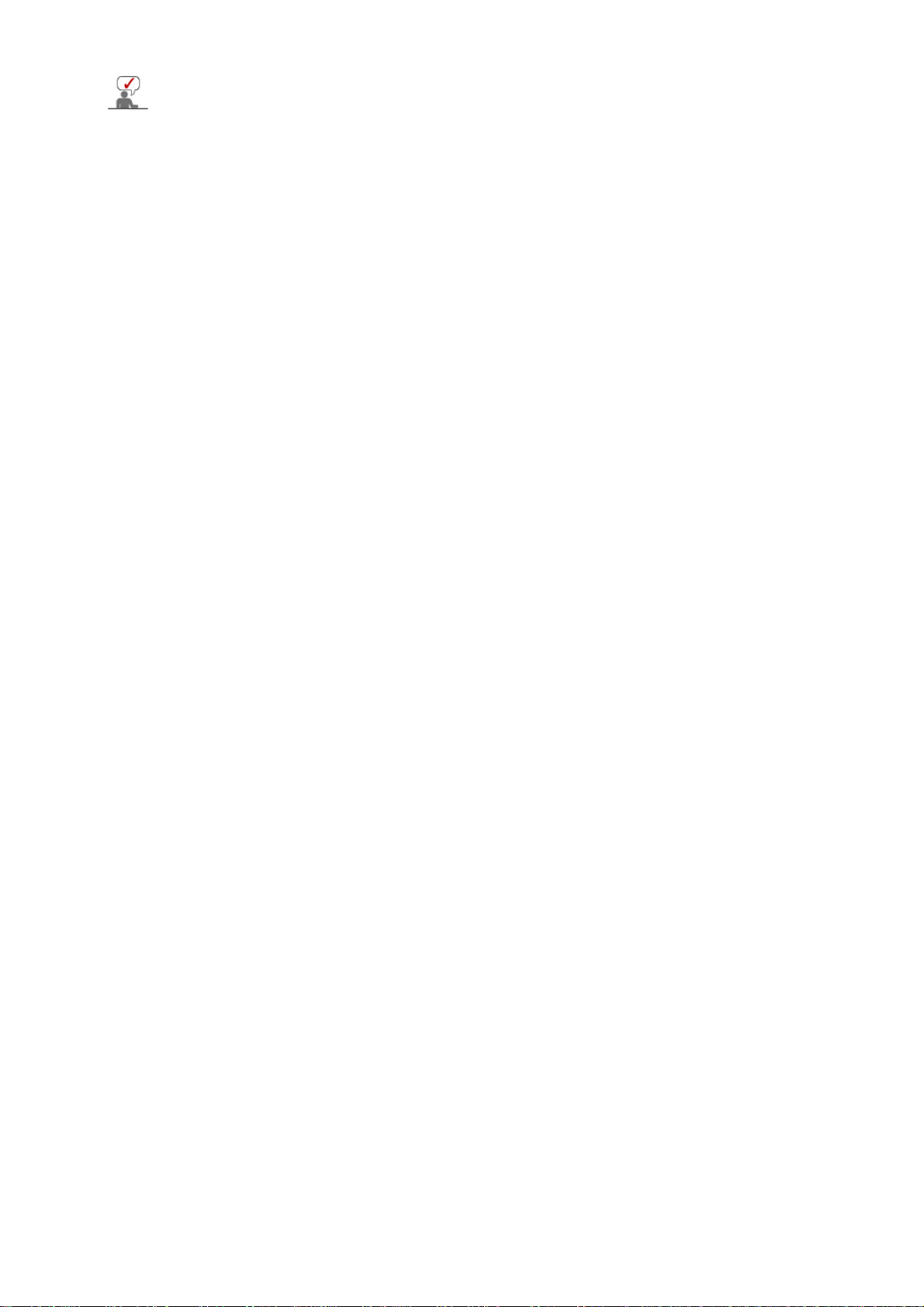
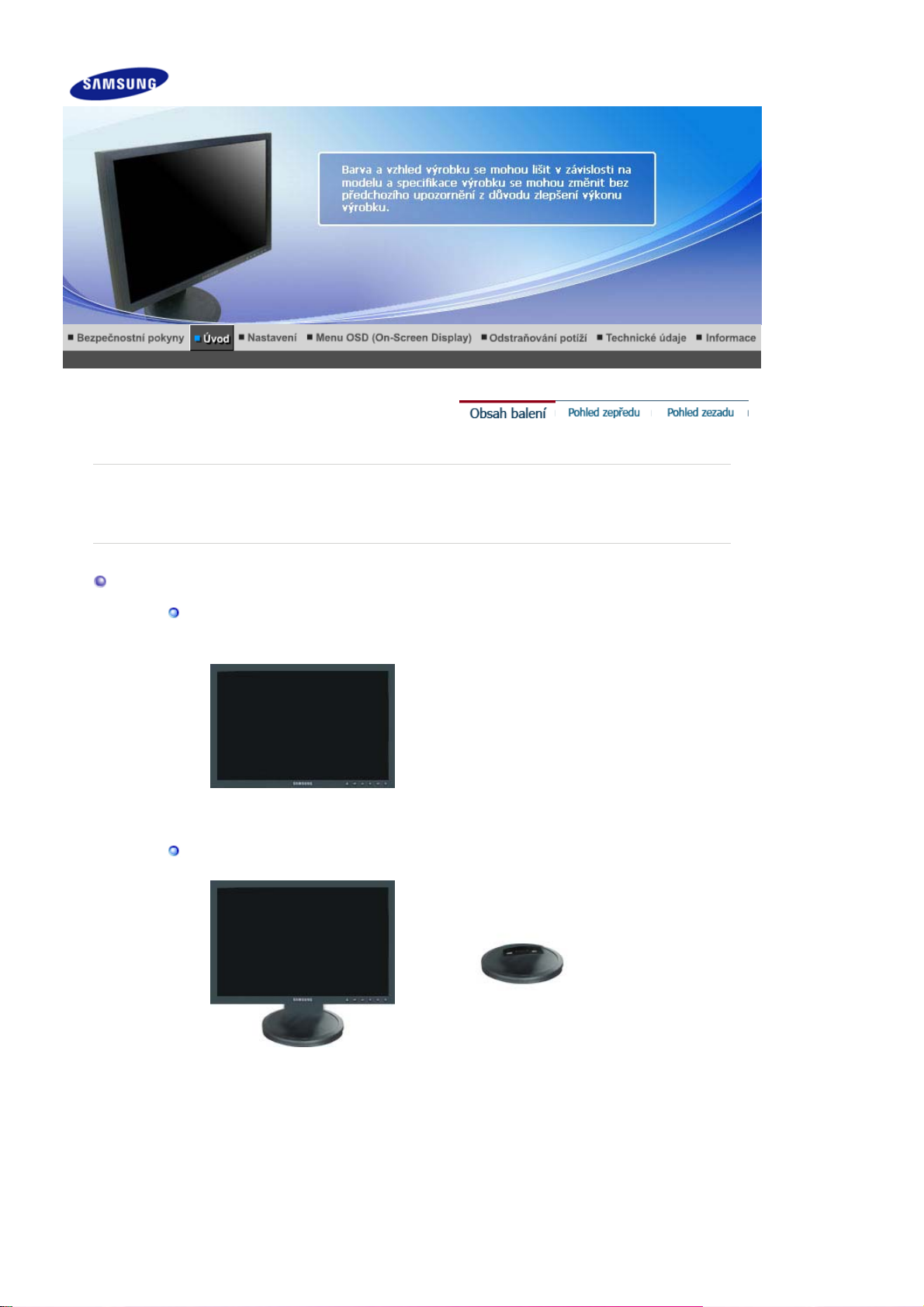
r
ý p
SyncMaster 940NW
Přesvědčte se, zda jsou k monitoru přiloženy níže uvedené součásti.
Pokud nějaká součást chybí,kontaktujte svého prodejce.
Chcete-li zakoupit volitelné doplňky, obraťte se na nejbližšího prodejce.
Obsah balení
Bez stojanu
Se stojanem
Monito
Monitor & Jednoduch
odstavec Podstavec
Odemkněte funkce menu OSD stisknutím tlačítka
MENU na dobu alespoň 5 sekund.
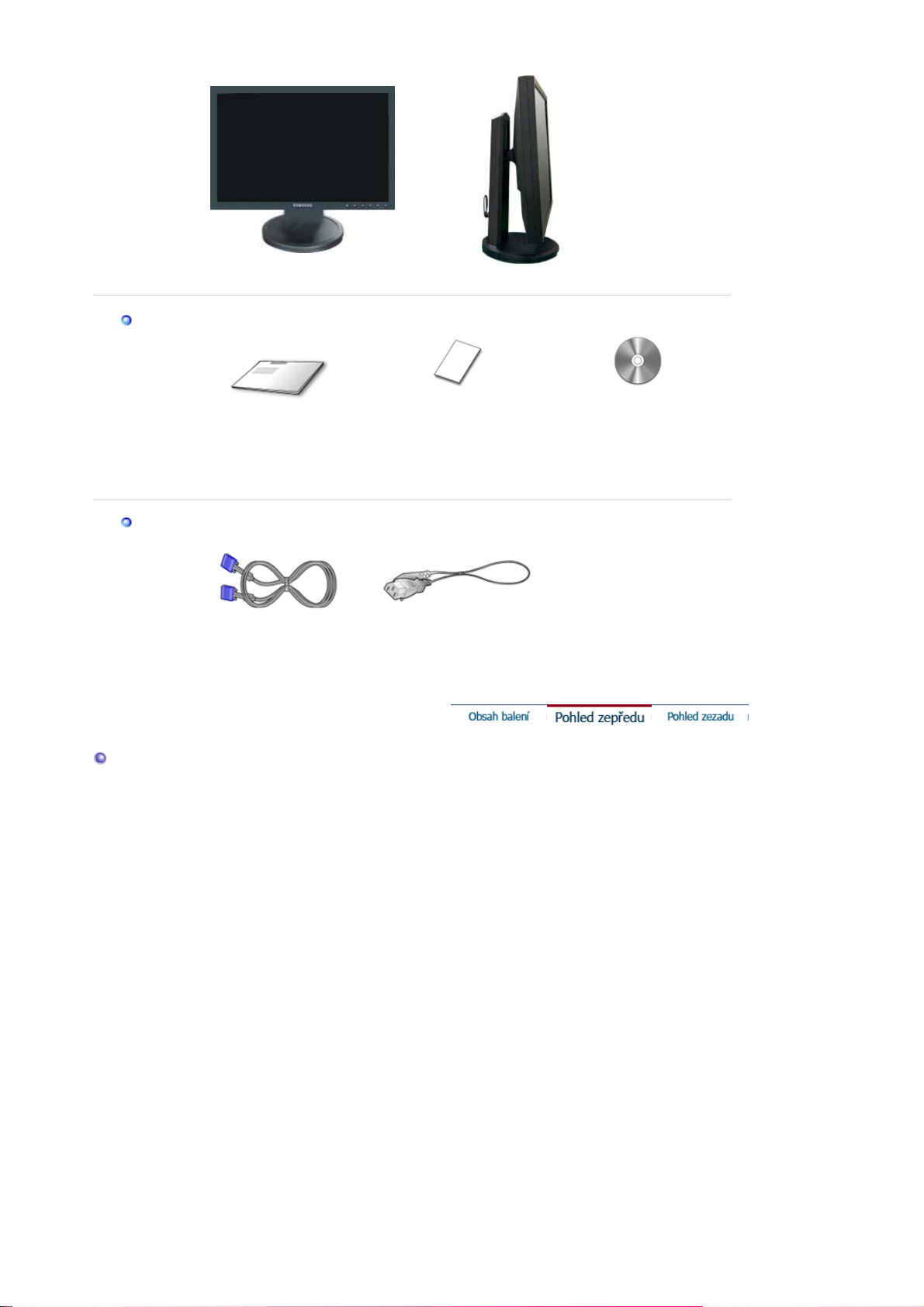
p
Příručka
Monitor & HAS
odstavec
Kabel
Pohled zepředu
Záruční list/ Registrační
Průvodce rychlým
nastavením
Kabel D-sub Napájecí kabel
(Není k dispozici ve všech
karta
zemích.)
CD s příručkou uživatele,
ovladačem monitoru a se
softwarem Natural Color a
MagicTune™ software
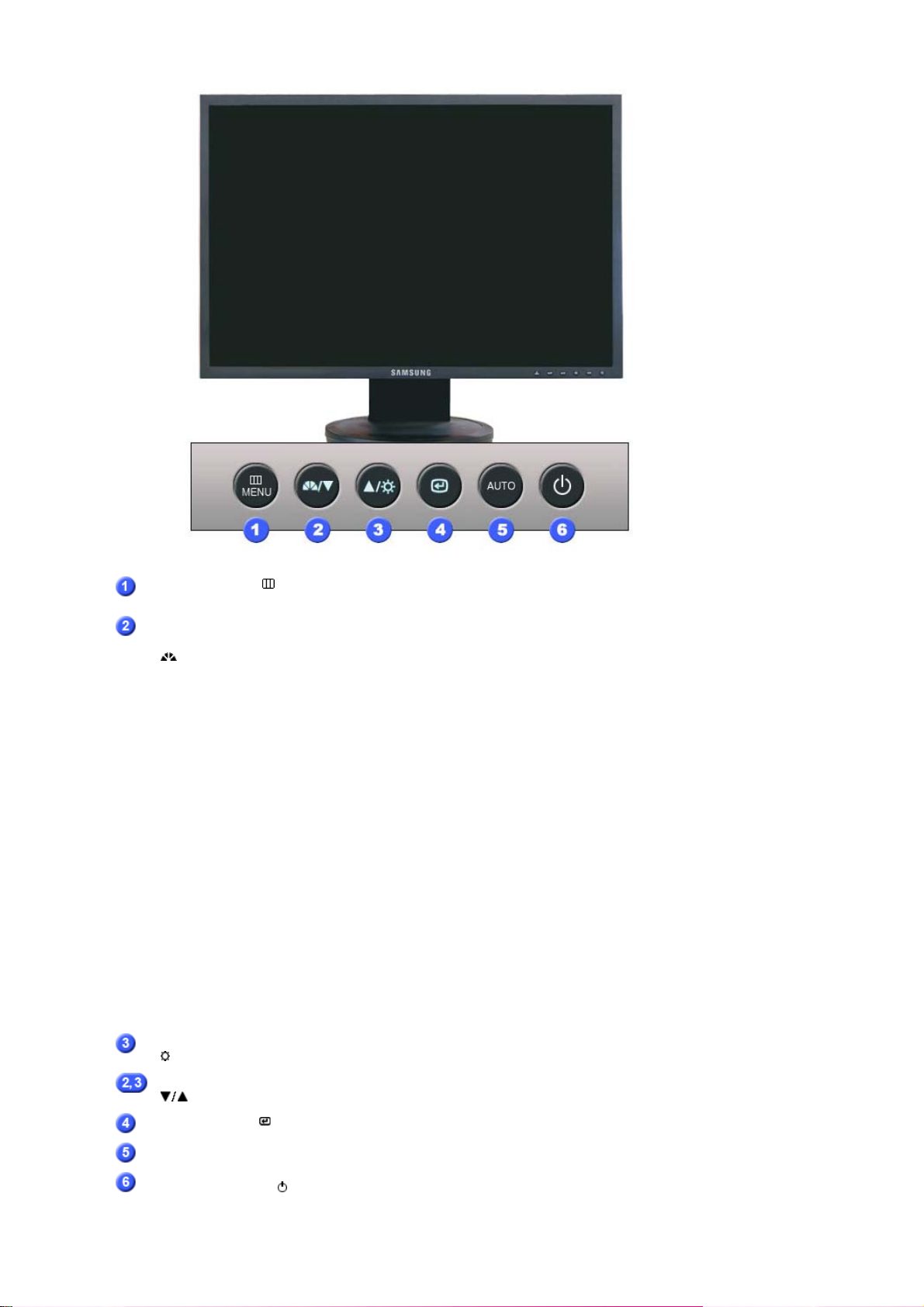
Tlačítko MENU [ ]
Tlačítko MagicBright™
[]
Otevře menu OSD. Slouží také k ukončení práce s menu OSD či
k návratu do předchozího menu.
MagicBright™ je nová funkce poskytující optimální prostředí pro
zobrazení, závisející na obsahu sledovaného obrazu. V
současnosti jsou k dispozici 6 různé režimy: Custom, Text,
Internet, Game, Sport a Movie. Každý režim má vlastní
přednastavenou úroveň jasu. Jedno ze 6 nastavení můžete
snadno zvolit pomocí tlačítka 'MagicBright™'.
1) Custom
Přestože základní přednastavené hodnoty byly pečlivě
vybrány našimi odborníky, nemusí přesně vyhovovat vašim
individuálním potřebám.
V tomto případě nastavte jas a kontrast pomocí OSD menu.
2) Text
Pro zobrazení dokumentů nebo obrázků obsahujících hodně
textu.
3) Internet
Pro smíšené obrázky obsahující text i grafiku.
4) Game
Pro sledování filmů, například her.
5) Sport
Pro sledování filmů a záběrů, jako je např. sport.
6) Movie
Pro sledování filmů například z DVD nebo VCD.
>>Klepnutím sem zobrazíte animaci.
Tlačítko Jas
[]
Tlačítka pro nastavení
[]
Tlačítko Zadat [ ]
Tlačítko AUTO
Tlačítko napájení [ ]/
Kontrolka napájení
Není-li zobrazeno menu OSD, nastavte jas stisknutím tlačítka.
Tato tlačítka slouží k výběru a nastavení položek menu.
Používá se pro výběr menu OSD.
Slouží k automatickému nastavení přímého přístupu.
Tento vypínač se používá pro zapnutí a vypnutí monitoru. /
Tato kontrolka během normálního provozu modrá svítí a jednou
modrá zabliká, když monitor ukládá nastavení do paměti.
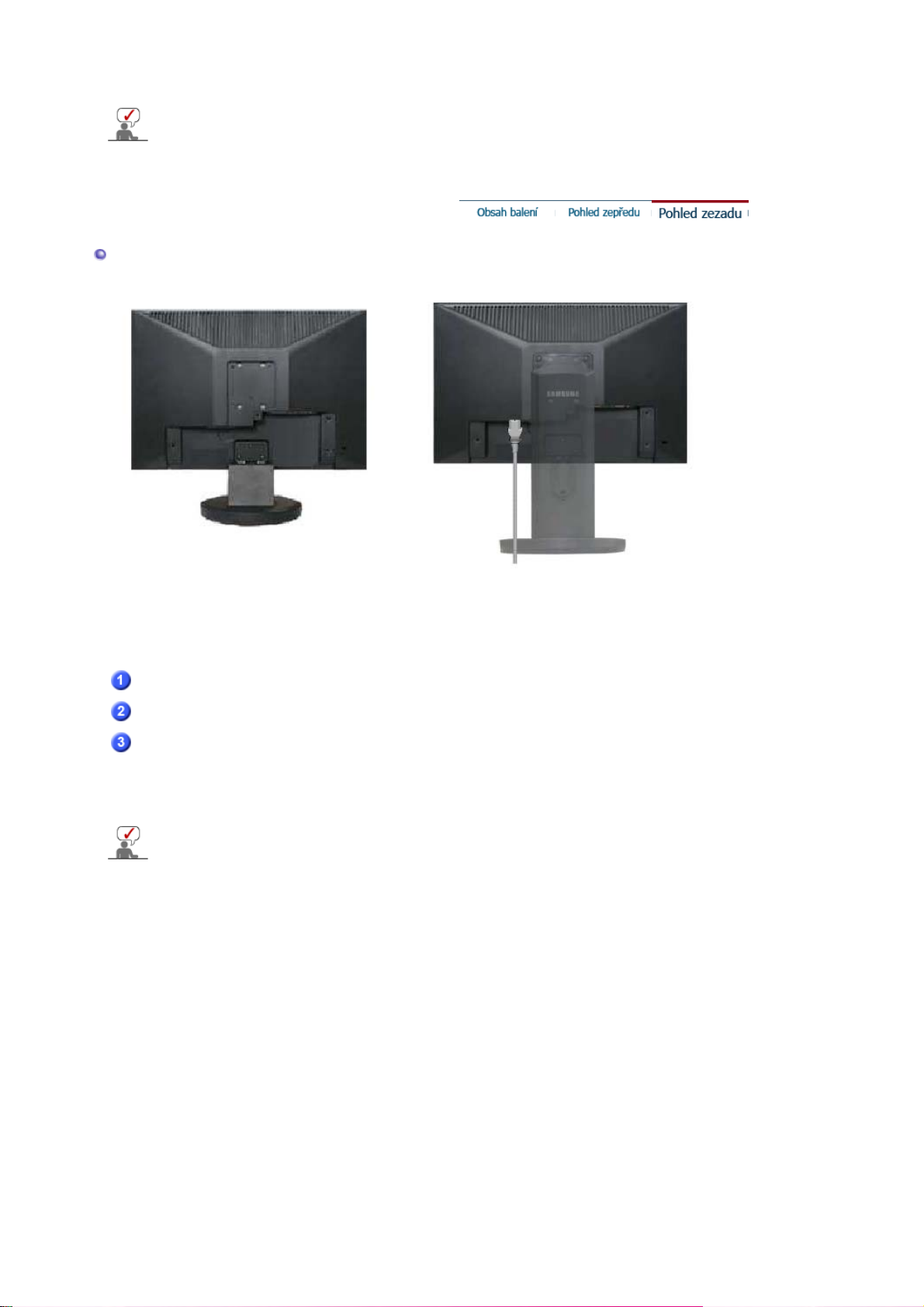
p
Pohled zezadu
V části PowerSaver této příručky naleznete další informace o funkcích pro úsporu energie.
Nepoužíváte-li monitor nebo necháváte-li jej po delší dobu bez dozoru, vypněte jej.
Port POWER
Port RGB IN
Zámek Kensington
V části Připojení monitoru naleznete další informace o propojení kabelů.
Jednoduchý podstavec
(Zadní strana různých výrobků se může lišit.)
Připojte napájecí kabel monitoru do napájecí zásuvky na zadní straně
monitoru.
Připojte propojovací kabel k 15pinovému konektoru D-sub na zadní
straně monitoru..
Zámek Kensington je zařízení používané pro fyzické připevnění
systému při jeho použití na veřejných místech. (Zařízení pro
uzamknutí musí být zakoupeno zvlášť. )
Informace o
oužívání zámku získáte u prodejce.
HAS podstavec
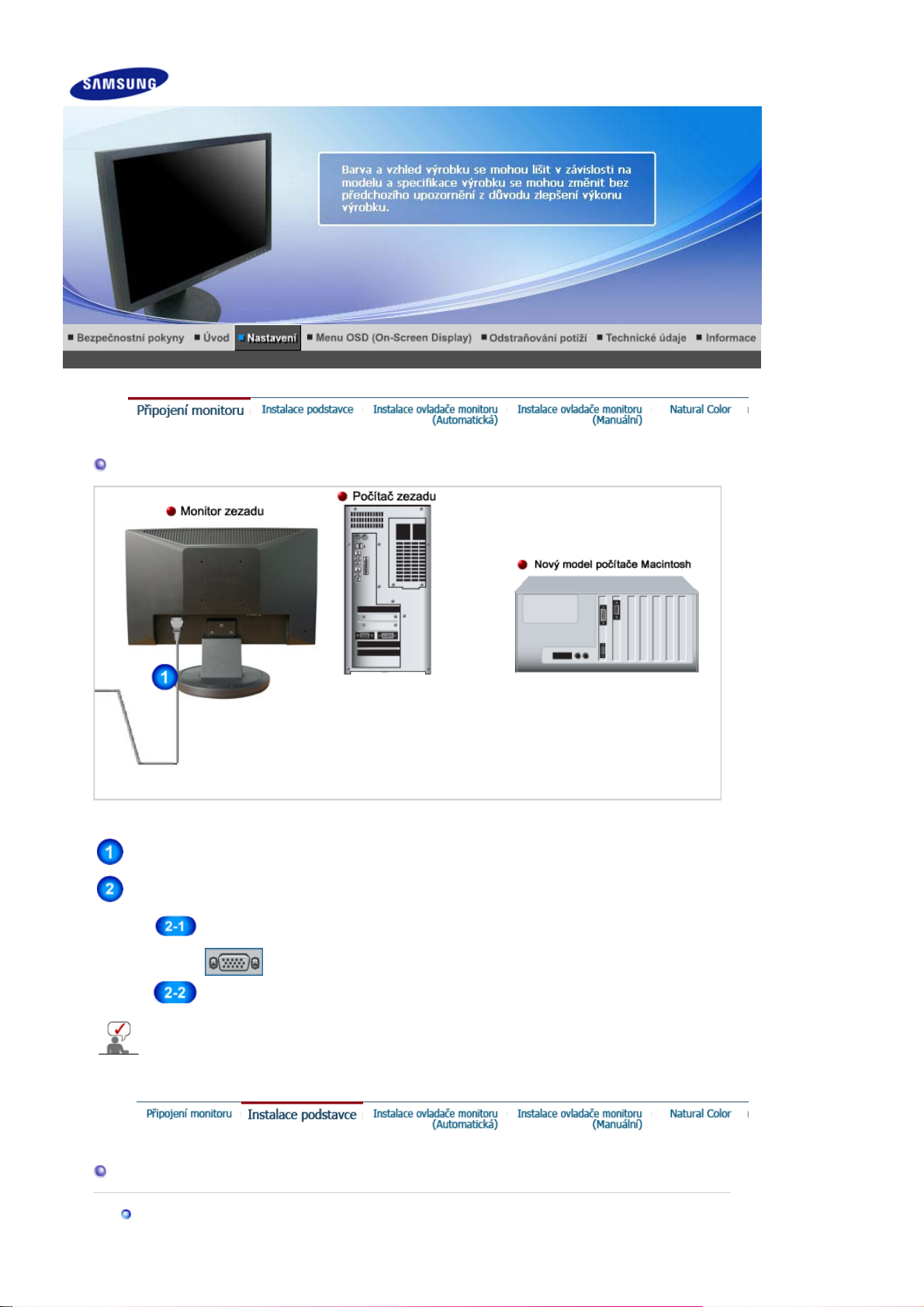
Připojení monitoru
SyncMaster 740NW
Připojte napájecí kabel monitoru do napájecí zásuvky na zadní straně monitoru.
Druhý konec napájecího kabelu zasuňte do nejbližší elektrické zásuvky.
Použijte připojení vhodné pro váš počítač.
Pokud jsou monitor a počítač propojeny, můžete je zapnout a používat.
Instalace podstavce
Sestavení monitoru
Použití digitálního D-sub( analogové ) konektoru na grafickém adaptéru.
- Zapojte kabel signálu do 15kolíkového portu D-sub na zadní straně monitoru.
Připojení k počítači Macintosh.
- Monitor lze připojit k počítači Macintosh pomocí propojovacího kabelu D-sub.
[ RGB IN ]
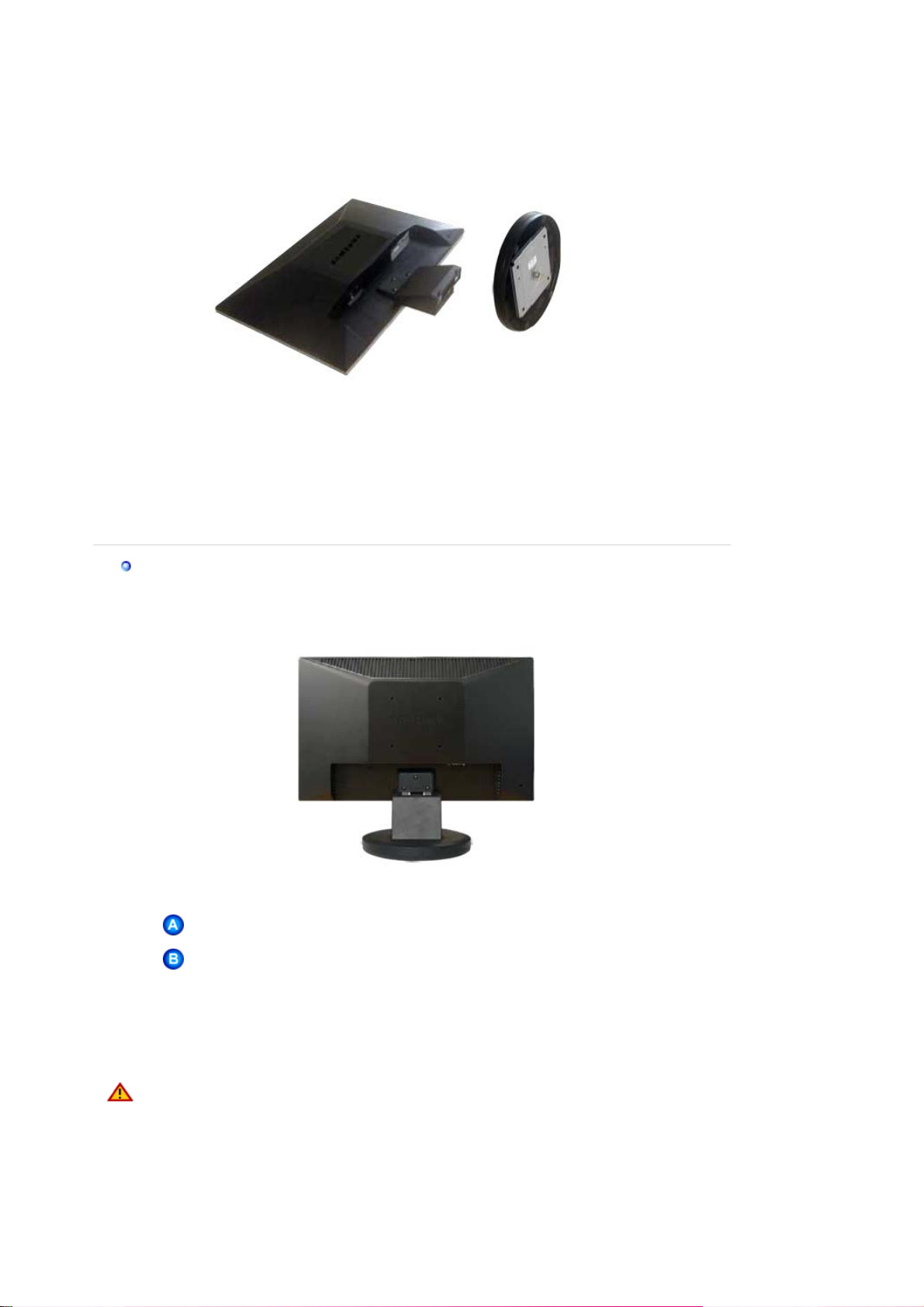
Monitor a dolní část
jiný
Montáž držáku (podstavce)
Monitor lze připevnit pomocí montážní podložky typu VESA o rozměrech 75,0 mm x 75,0 mm.
Jednoduchý podstavec
Monitor
Montáž držáku (podstavce)
1. Vypněte monitor a odpojte jeho napájecí kabel.
2. Položte LCD monitor obrazovkou dolů na rovný povrch s ochrannou poduškou.
3. Uvolněte a vyšroubujte dva šrouby a potom sejměte podstavec z LCD monitoru.
4. Chránič srovnejte s otvory v zadní části krytu televizoru a připevněte ho čtyřmi šrouby dodanými s
ramenem, nástěnnou konzolí nebo
m montážním zařízením.
z
Nepoužívejte šrouby delší než je standardní délka, mohlo by dojít k poškození vnitřní části
monitoru.
z
Při montážích na stěnu, které neodpovídají specifikaci šroubů standardu VESA, se může délka
šroubů lišit v závislosti na jejich specifikaci.
z
Nepoužívejte šrouby, které neodpovídají specifikaci šroubů standardu VESA.
Šrouby neutahujte příliš pevně, mohlo by dojít k poškození výrobku nebo k pádu výrobku a
následně i zranění osoby.
Společnost Samsung není zodpovědná za tento druh poškození nebo zranění.
z
Společnost Samsung není zodpovědná za poškození výrobku nebo zranění osoby v případě
použití nespecifikovaného držáku na zeď, popřípadě držáku, který neodpovídá standardu
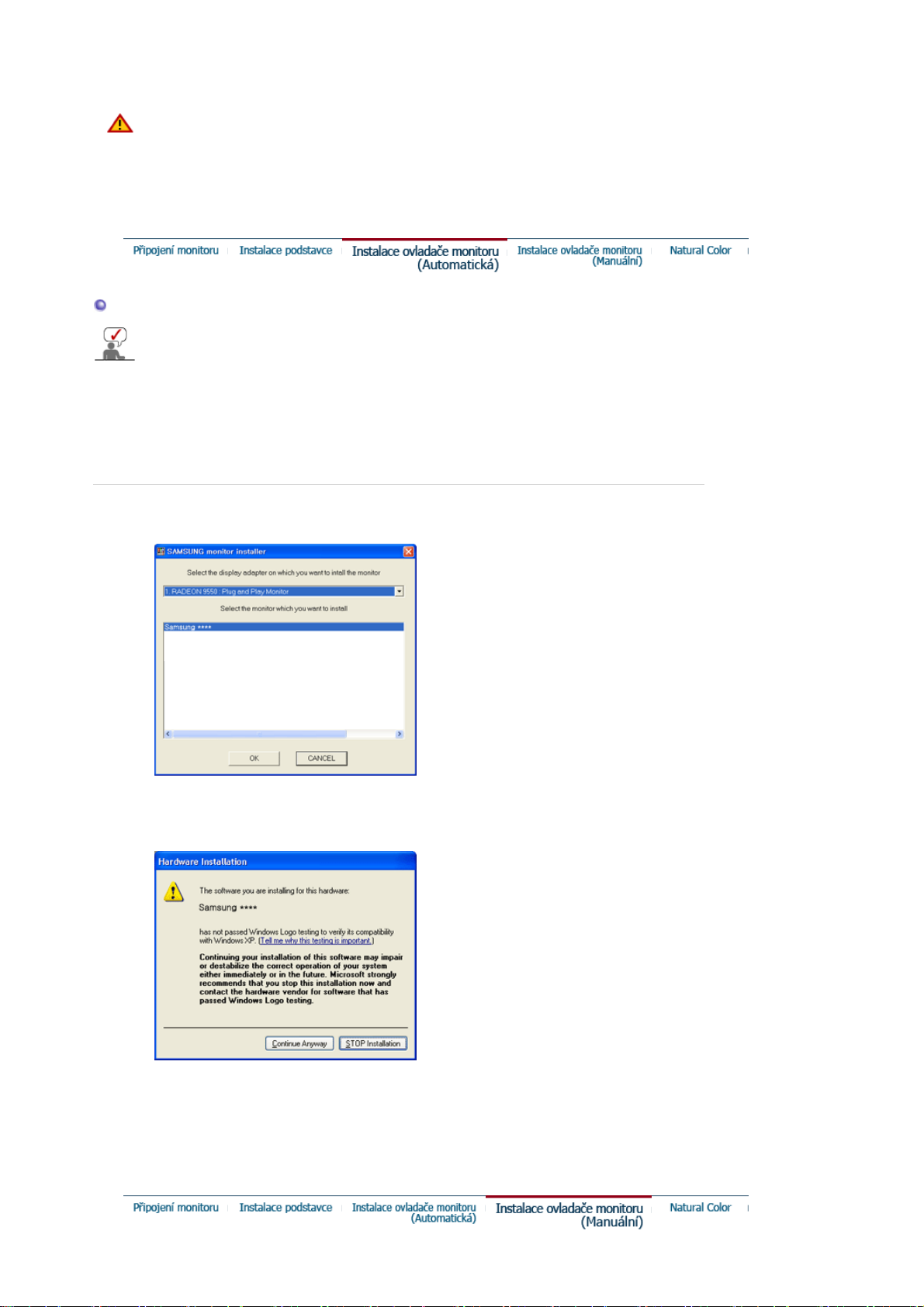
VESA, nebo v případě nedodržení pokynů k instalaci výrobku.
p
)
p
)
j
z
Chcete-li připevnit monitor na stěnu, je třeba zakoupit sadu pro montáž na stěnu, která
umožňuje připevnit monitor nejméně 10cm od povrchu stěny.
z
Další informace si vyžádejte v nejbližším servisním středisku Samsung. Společnost Samsung
Electronics nenese odpovědnost za škody způsobené použitím jiného podstavce, než je
uvedeno.
z
Sadu pro upevnění na zeď používejte podle mezinárodních norem.
Instalace ovladače monitoru (Automatická)
Jste-li vyzvání operačním systémem k instalaci ovladače monitoru, vložte do jednotky CDROM disk CD, který je součástí dodávky monitoru. Proces instalace ovladače se pro různé
operační systémy liší. Postupujte tedy podle pokynů pro operační systém, který používáte.
Připravte si volnou disketu nebo určitou část místa na disku a stáhněte soubor ovladače z jedné z
níže uvedených webových stránek.
z
Webové stránky: http://www.samsung.com/ (celý svět)
://www.samsung.com/monitor/(U.S.A
htt
http://www.sec.co.kr/monitor/ (Korea)
://www.samsungmonitor.com.cn/(Čína
htt
1. Vložte disk CD do jednotky CD-ROM.
2. Klepněte na "Windows".
3. Ze seznamu vyberte model monitoru a potom klepněte na tlačítko "OK".
4. Pokud se zobrazí následující okno se zprávou, klepněte na tlačítko „Continue Anyway“ (Přesto
pokračovat). Poté klepněte na tlačítko „OK“.
(Operační systém Microsoft
®
Windows® XP/2000)
Tento ovladač monitoru je certifikován, proto je označen logem MS a proto nemůže poškodit operační
systém. Certifikovaný ovladač bude k dispozici na domovské stránce Samsung Monitor Homepage
http://www.samsung.com/.
5. Instalace ovladače monitoru
e hotova.
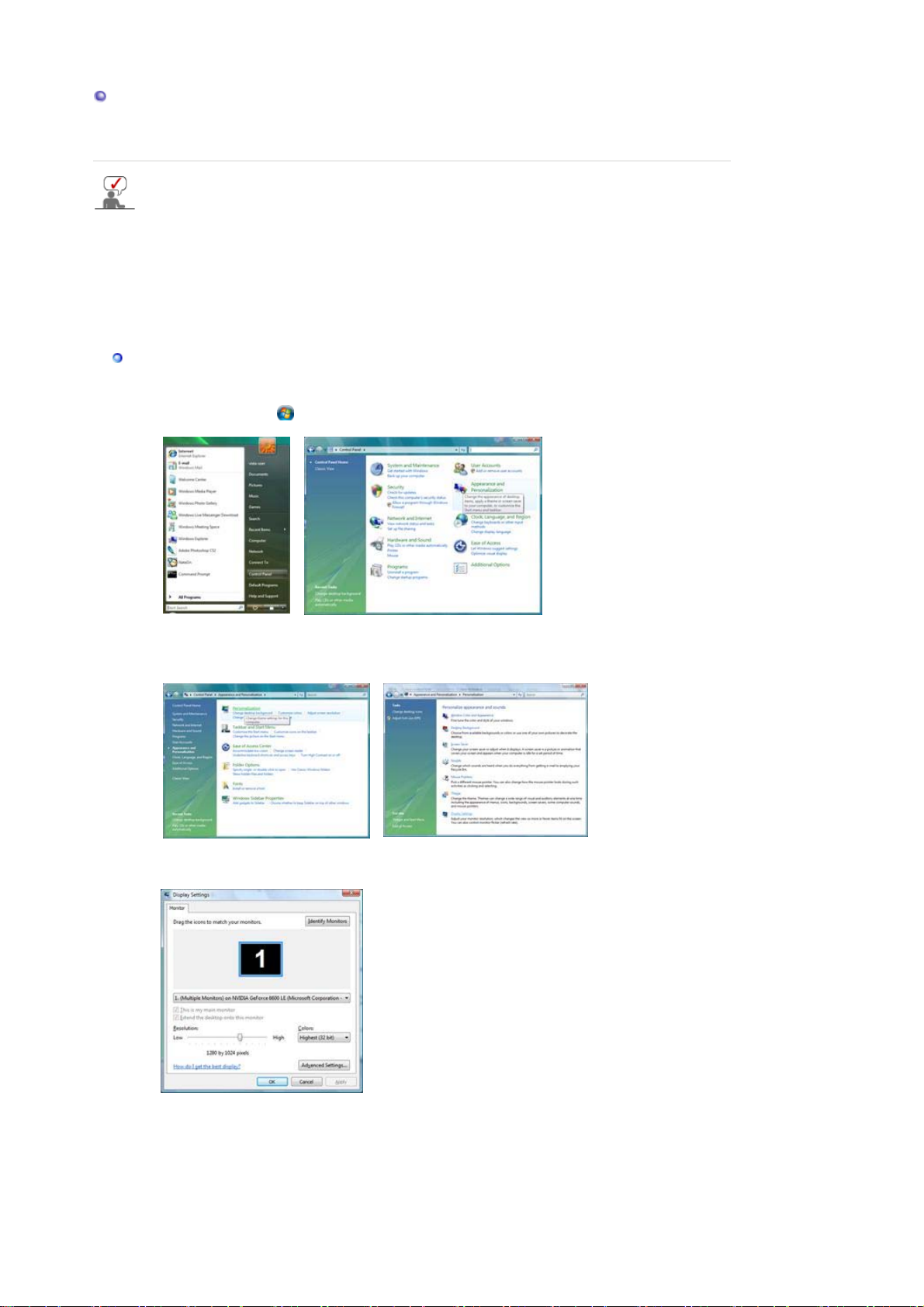
)
)
p
)
Instalace ovladače monitoru (Manuální)
Windows Vista | Windows XP | Windows 2000 | Windows ME | Windows NT | Linux
Jste-li vyzvání operačním systémem k instalaci ovladače monitoru, vložte do jednotky CDROM disk CD, který je součástí dodávky monitoru. Proces instalace ovladače se pro různé
operační systémy liší. Postupujte tedy podle pokynů pro operační systém, který používáte.
Připravte si volnou disketu nebo určitou část místa na disku a stáhněte soubor ovladače z jedné z
níže uvedených webových stránek.
z
Webové stránky: http://www.samsung.com/(celý svět
http://www.samsung.com/monitor/(U.S.A
http://www.sec.co.kr/monitor/ (Korea)
://www.samsungmonitor.com.cn/(Čína
htt
Operační systém Microsoft® Windows Vista™
1. Vložte disk CD s příručkou do jednotky CD-ROM.
2. Klepněte na tlačítka (Start) a "Control Panel"(Ovládací panely). Potom dvakrát klepněte na
možnost "Appearance and Personalization"(Vzhled a přizpůsobení).
3. Klepněte na možnost "Personalization"(Individuální nastavení)a potom na možnost "Display
Settings"(Nastavení zobrazení).
4. Klepněte na možnost "Advanced Settings…"("Upřesnit nastavení…").
5. Na kartě "Monitor" klepněte na příkaz "Properties"(Vlastnosti). Pokud není tlačítko
"Properties"(Vlastnosti) aktivní, je konfigurace monitoru dokončena. Monitor může být používán.
Pokud se zobrazí zpráva “Windows needs…”(Systém Windows potřebuje…), viz níže uvedený
obrázek, klepněte na tlačítko "Continue"(Pokračovat).
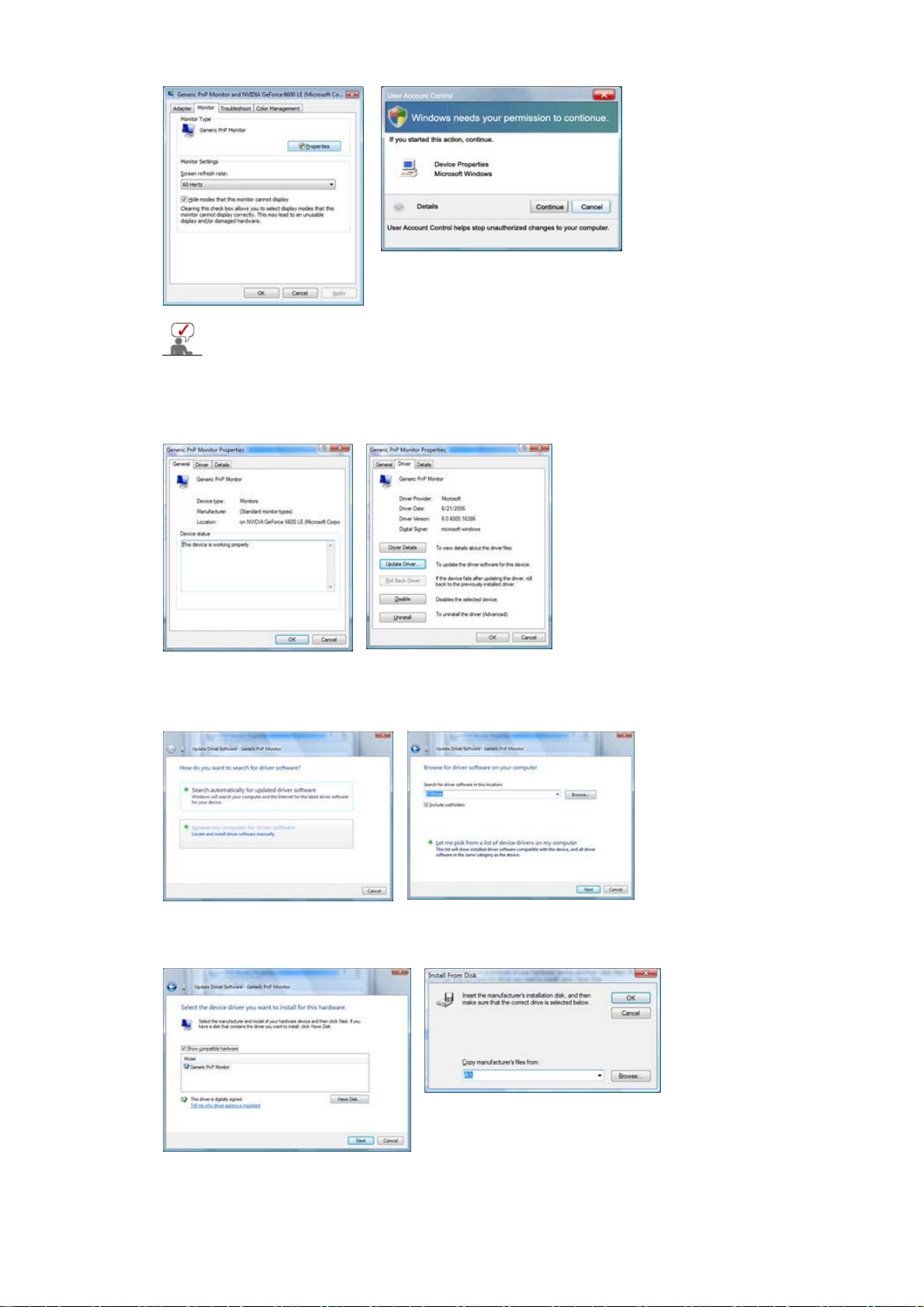
p
Tento ovladač monitoru je certifikován, proto je označen logem MS a proto nemůže
poškodit operační systém.
Certifikovaný ovladač bude k dispozici na domovské stránce Samsung Monitor
Homepage
://www.samsung.com/
htt
6. Na kartě "Driver"(Ovladač) klepněte na možnost "Update Driver…"(Aktualizovat ovladač…).
7. Zaškrtněte políčko "Browse my computer for driver software"(Vyhledat ovladač v počítači) a
klepněte na možnost "Let me pick from a list of device drivers on my computer"(Vybrat
ovladač ze seznamu).
8. Klepněte na možnost "Have Disk…"(Z diskety…), vyberte složku (např. D:\Jednotka), ve které je
umístěn instalační soubor ovladače, a klepněte na tlačítko "OK".
9.
Ze seznamu monitorů na obrazovce vyberte model, který odpovídá vašemu monitoru, a klepněte
na tlačítko "Nex t"(Další).
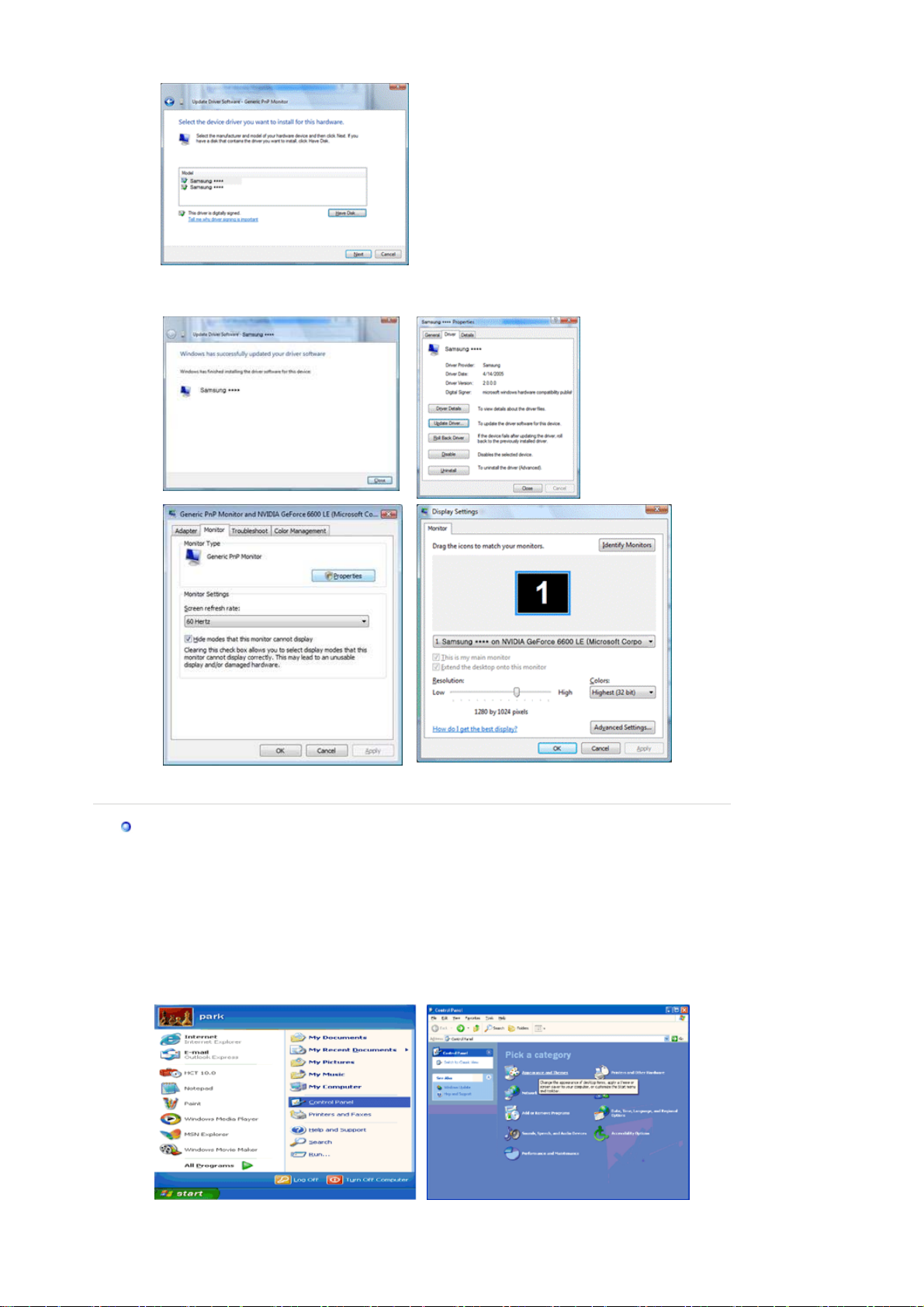
10. Na následujících postupně zobrazených obrazovkách klepněte na tlačítka "Close"(Zavřít) ›
"Close "(Zavřít) › "OK" › "OK".
Operační systém Microsoft® Windows® XP
1. Vložte disk CD do jednotky CD-ROM.
2. Klepněte na tlačítko "Start " —>, dále na položku "Ovládací panely" a na ikonu "Vzhled a témata".
3. Klepněte na ikonu "Obrazovka" a na kartě "Nastavení" klepněte na tlačítko "Upřesnit...".

4. Klepněte na tlačítko "Vlastnosti" na kartě "Monitor" a vyberte kartu "Ovladač".
5. Klepněte na tlačítko "Aktualizovat ovladač..", potom vyberte položku "Nainstalovat ze seznamu
nebo..." a potom klepněte na tlačítko "Další".
6. Vyberte položku "Nevyhledávat, vyberu jej ze seznamu", klepněte na tlačítko "Další" a v dalším
okně klepněte na tlačítko "Z diskety".
7. Klepněte na tlačítko "Vyhledat", zadejte do textového pole řetězce A:(D:\ovladač) a ze seznamu
vyberte model monitoru. Potom klepněte na tlačítko "Další".

j
p
y
8. Pokud se zobrazí následující okno se zprávou, klepněte na tlačítko „Continue Anyway“ (Přesto
pokračovat). Poté klepněte na tlačítko „OK“.
Tento ovladač monitoru je certifikován, proto je označen logem MS a proto nemůže poškodit operační
systém. Certifikovaný ovladač bude k dispozici na domovské stránce Samsung Monitor Homepage
http://www.samsung.com/.
9. Klepněte na tlačítko "Zavřít" a potom na tlačítko "OK".
10. Instalace ovladače monitoru
e hotova.
Operační systém Microsoft
®
Windows® 2000
Pokud se na obrazovce zobrazí zpráva "Digitální podpis nebyl nalezen (Digital Signature Not
Found)" postupujte podle následujících pokynů.
1. V okně "Vložit disketu (Insert disk)" klepněte na tlačítko "OK".
2. V okně "Hledá se soubor (File needed)" klepněte na tlačítko "Vyhledat".
3. Do textového
ole zadejte A:(D:\Ovladač), klepněte na tlačítko "Otevřít" a potom na tlačítko "OK".
Postup instalace
1. V menu "Start" klepněte na položky "Nastavení" a "Ovládací panely".
2. Poklepejte na ikonu "Obrazovka".
3. Vyberte kartu "Nastavení" a potom klepněte na tlačítko "Upřesnit..".
4. Vyberte kartu "Monitor".
Případ 1: Není-li tlačítko "Vlastnosti" aktivní, znamená to, že monitor je správně nakonfigurován.
Ukončete instalaci.
Případ 2: Pokud je tlačítko "Nastavení" aktivní, klepněte na ně a pokračujte v instalaci.
5. Na kartě "Ovladač" klepněte na tlačítko "Aktualizovat ovladač.." a potom na tlačítko "Další".
6. Vyberte položku "Zobrazit seznam známých ovladačů pro toto zařízení a vybrat ovladač", potom
klepněte na tlačítko "Další" a na tlačítko "Z diskety".
7. Klepněte na tlačítko "Vyhledat" a do pole zadejte text A:(D:\Ovladač).
8. Klepněte na tlačítko "Otevřít" a potom na tlačítko "OK".
9. Vyberte model monitoru a klepněte na tlačítko "Další" a znovu na tlačítko "Další".
10. Klepněte na tlačítko "Dokon čit" a potom na tlačítko "Zavřít".
Zobrazí-li se okno "Neb
l nalezen digitální podpis (Digital Signature Not Found)", klepněte

na tlačítko "Ano". Klepněte na tlačítko "Dokon čit" a potom na tlačítko "Zavřít".
p
Operační systém Microsoft
®
Windows® Millennium
1. V menu "Start" klepněte na položky "Nastavení" a "Ovládací panely".
2. Poklepejte na ikonu "Obrazovka".
3. Vyberte kartu "Nastavení" a klepněte na tlačítko "Upřesnit".
4. Vyberte kartu "Monitor".
5. Klepněte na tlačítko "Změni t" v okně "Typ monitoru".
6. Vyberte položku "Zadat umístění ovladače".
7. Vyberte položku "Zobrazit seznam všech ovladačů v daném umístění a vybrat ovladač" a
klepněte na tlačítko "Další".
8. Klepněte na tlačítko "Z diskety"
9. Zadejte do pole A:\(D:\ovladač) a klepněte na tlačítko "OK".
10. Vyberte položku "Zobrazit všechna zařízení ", ze seznamu vyberte monitor, který je připojen k
počítači a klepněte na tlačítko "OK".
11. Pokračujte klepnutím na tlačítka "Zavřít" a "OK", dokud se nezavře dialogové okno Vlastnosti
obrazovky.
Operační systém Microsoft
®
Windows® NT
1. V menu Start klepněte na položky Nastavení a Ovládací panely a potom poklepejte na ikonu
Obrazovka icon.
2. V okně Informace o registraci obrazovky (Display Registration Information) klepněte na kartu
Nastavení (Settings) a potom na tlačítko Všechny režimy obrazovky (All Display Modes).
3. Vyberte režim, který chcete používat (rozlišení, počet barev a obnovovací frekvenci) a potom
klepněte na tlačítko OK.
4. Pokud se po klepnutí na tlačítko „Test“ chová obrazovka normálně, klepněte na tlačítko
„Apply“ (Použít). Pokud funkce obrazovky nejsou normální, vyberte jiný režim (nižší rozlišení, počet
barev a frekvenci).
Není-li v seznamu Všechny režimy obrazovky (All Display Modes) žádný režim, vyberte
rozlišení a frekvenci podle části Předvolené režimy v této uživatelské příručce.
Operační systém Linux
Abyste mohli spouštět systém X-Window, je třeba vytvořit konfigurační soubor X86Config obsahující
systémová nastavení.
1. V první a druhé obrazovce po spuštění souboru X86Config stiskněte klávesu Enter.
2. Třetí obrazovka obsahuje nastavení myši (setting your mouse).
3. Nastavte parametry myši.
4. Další obrazovka slouží pro výběr klávesnice.
5. Nastavte parametry klávesnice.
6. Další obrazovka slouží pro nastavení monitoru.
7. Nejprve nastavte horizontální frekvenci monitoru. (Můžete zadat přímo příslušnou hodnotu.)
8. Nastavte vertikální frekvenci monitoru. (Můžete zadat přímo příslušnou hodnotu.)
9. Zadejte název modelu monitoru. Tato informace nemá vliv na funkci systému X-Window.
10. Nastavení monitoru je hotovo.
Po nastavení dalšího
ožadovaného hardwaru Spusťtesystém X-Window.
Systém Natural Color
Systém Natural Color

ý
Jedním ze známých problémů používání počítačů je, že barvy obrázků vytisknutých na tiskárně,
naskenovaných obrázků či obrázků pořízen
Ideálním řešením tohoto problému je softwarový systém Natural Color. Je to systém správy barev,
který byl vyvinut ve spolupráci společnosti Samsung Electronics a institutu Korea Electronics &
Telecommunications Research Institute (ETRI). Systém je k dispozici pouze pro monitory Samsung a
zajišťuje, že barvy obrázků na monitoru jsou stejné jako barvy vytisknutých či naskenovaných obrázků.
Další informace naleznete v Nápovědě (F1) k softwaru.
Instalace softwaru Natural Color
Vložte disk CD, který je součástí dodávky monitoru Samsung, do jednotky CD-ROM. Zobrazí se úvodní
obrazovka instalace programu. Klepnutím na Natural Color na úvodní obrazovce zahájíte instalaci
softwaru Natural Color. Pro ruční instalaci programu vložte do mechaniky CD-ROM přiložený disk CD,
klepněte na tlačítko [Start] Windows a poté zvolte [Run...] (Spustit...).
Zadejte do pole Spustit řetězec D:\color\NCProsetup.exe a potom stiskněte klávesu <Enter>.
(Není-li D:\ písmeno jednotky CD-ROM, zadejte správné písmeno jednotky.)
Odinstalování softwaru Natural Color
V nabídce „Start“ zvolte „Setting“ (Nastavení) / „Control Panel“ (Ovládací panely).
Vyberte ze seznamu položku Natural Color a potom klepněte na tlačítko [Přidat či odebrat].
ch digitálním fotoaparátem nejsou stejné jako na monitoru.

Připojení monitoru
SyncMaster 940NW
Připojte napájecí kabel monitoru do napájecí zásuvky na zadní straně monitoru.
Druhý konec napájecího kabelu zasuňte do nejbližší elektrické zásuvky.
Použijte připojení vhodné pro váš počítač.
Pokud jsou monitor a počítač propojeny, můžete je zapnout a používat.
Instalace podstavce
Sestavení monitoru
Použití digitálního D-sub( analogové ) konektoru na grafickém adaptéru.
- Zapojte kabel signálu do 15kolíkového portu D-sub na zadní straně monitoru.
Připojení k počítači Macintosh.
- Monitor lze připojit k počítači Macintosh pomocí propojovacího kabelu D-sub.
[ RGB IN ]

Monitor a dolní část
HAS podstavec
A. Zarážka stojanu
Montáž držáku (podstavce)
Monitor lze připevnit pomocí montážní podložky typu VESA o rozměrech 75,0 mm x 75,0 mm.

Jednoduchý podstavec HAS podstavec
)
)
p
)
Monitor
Montáž držáku (podstavce)
1. Vypněte monitor a odpojte jeho napájecí kabel.
2. Položte LCD monitor obrazovkou dolů na rovný povrch s ochrannou poduškou.
3. Uvolněte a vyšroubujte dva šrouby a potom sejměte podstavec z LCD monitoru.
4. Chránič srovnejte s otvory v zadní části krytu televizoru a připevněte ho čtyřmi šrouby dodanými s
ramenem, nástěnnou konzolí nebo jiným montážním zařízením.
z
Nepoužívejte šrouby delší než je standardní délka, mohlo by dojít k poškození vnitřní části
monitoru.
z
Při montážích na stěnu, které neodpovídají specifikaci šroubů standardu VESA, se může délka
šroubů lišit v závislosti na jejich specifikaci.
z
Nepoužívejte šrouby, které neodpovídají specifikaci šroubů standardu VESA.
Šrouby neutahujte příliš pevně, mohlo by dojít k poškození výrobku nebo k pádu výrobku a
následně i zranění osoby.
Společnost Samsung není zodpovědná za tento druh poškození nebo zranění.
z
Společnost Samsung není zodpovědná za poškození výrobku nebo zranění osoby v případě
použití nespecifikovaného držáku na zeď, popřípadě držáku, který neodpovídá standardu
VESA, nebo v případě nedodržení pokynů k instalaci výrobku.
z
Chcete-li připevnit monitor na stěnu, je třeba zakoupit sadu pro montáž na stěnu, která
umožňuje připevnit monitor nejméně 10cm od povrchu stěny.
z
Další informace si vyžádejte v nejbližším servisním středisku Samsung. Společnost Samsung
Electronics nenese odpovědnost za škody způsobené použitím jiného podstavce, než je
uvedeno.
z
Sadu pro upevnění na zeď používejte podle mezinárodních norem.
Instalace ovladače monitoru (Automatická)
Jste-li vyzvání operačním systémem k instalaci ovladače monitoru, vložte do jednotky CDROM disk CD, který je součástí dodávky monitoru. Proces instalace ovladače se pro různé
operační systémy liší. Postupujte tedy podle pokynů pro operační systém, který používáte.
Připravte si volnou disketu nebo určitou část místa na disku a stáhněte soubor ovladače z jedné z
níže uvedených webových stránek.
z
Webové stránky: http://www.samsung.com/(celý svět
http://www.samsung.com/monitor/(U.S.A
http://www.sec.co.kr/monitor/ (Korea)
://www.samsungmonitor.com.cn/(Čína
htt
1. Vložte disk CD do jednotky CD-ROM.
2. Klepněte na "Windows".
3. Ze seznamu vyberte model monitoru a potom klepněte na tlačítko "OK".

p
)
p
)
4. Pokud se zobrazí následující okno se zprávou, klepněte na tlačítko „Continue Anyway“ (Přesto
pokračovat). Poté klepněte na tlačítko „OK“.
(Operační systém Microsoft
®
Windows® XP/2000)
Tento ovladač monitoru je certifikován, proto je označen logem MS a proto nemůže poškodit operační
systém. Certifikovaný ovladač bude k dispozici na domovské stránce Samsung Monitor Homepage
http://www.samsung.com/.
5. Instalace ovladače monitoru je hotova.
Instalace ovladače monitoru (Manuální)
Windows Vista | Windows XP | Windows 2000 | Windows ME | Windows NT | Linux
Jste-li vyzvání operačním systémem k instalaci ovladače monitoru, vložte do jednotky CDROM disk CD, který je součástí dodávky monitoru. Proces instalace ovladače se pro různé
operační systémy liší. Postupujte tedy podle pokynů pro operační systém, který používáte.
Připravte si volnou disketu nebo určitou část místa na disku a stáhněte soubor ovladače z jedné z
níže uvedených webových stránek.
z
Webové stránky: http://www.samsung.com/ (celý svět)
://www.samsung.com/monitor/(U.S.A
htt
http://www.sec.co.kr/monitor/ (Korea)
://www.samsungmonitor.com.cn/(Čína
htt
Operační systém Microsoft® Windows Vista™
1. Vložte disk CD s příručkou do jednotky CD-ROM.
2.
Klepněte na tlačítka (Start) a "Control Panel"(Ovládací panely). Potom dvakrát klepněte na
možnost "Appearance and Personalization"(Vzhled a přizpůsobení).

3. Klepněte na možnost "Personalization"(Individuální nastavení)a potom na možnost "Display
Settings"(Nastavení zobrazení).
4. Klepněte na možnost "Advanced Settings…"("Upřesnit nastavení…").
5. Na kartě "Monitor" klepněte na příkaz "Properties"(Vlastnosti). Pokud není tlačítko
"Properties"(Vlastnosti) aktivní, je konfigurace monitoru dokončena. Monitor může být používán.
Pokud se zobrazí zpráva “Windows needs…”(Systém Windows potřebuje…), viz níže uvedený
obrázek, klepněte na tlačítko "Continue"(Pokračovat).
Tento ovladač monitoru je certifikován, proto je označen logem MS a proto nemůže
poškodit operační systém.
Certifikovaný ovladač bude k dispozici na domovské stránce Samsung Monitor
Homepage
http://www.samsung.com/
6.
Na kartě "Driver"(Ovladač) klepněte na možnost "Update Driver…"(Aktualizovat ovladač…).

7. Zaškrtněte políčko "Browse my computer for driver software"(Vyhledat ovladač v počítači) a
klepněte na možnost "Let me pick from a list of device drivers on my computer"(Vybrat
ovladač ze seznamu).
8. Klepněte na možnost "Have Disk…"(Z diskety…), vyberte složku (např. D:\Jednotka), ve které je
umístěn instalační soubor ovladače, a klepněte na tlačítko "OK".
9. Ze seznamu monitorů na obrazovce vyberte model, který odpovídá vašemu monitoru, a klepněte
na tlačítko "Nex t"(Další).
10.
Na následujících postupně zobrazených obrazovkách klepněte na tlačítka "Close"(Zavřít) ›
"Close "(Zavřít) › "OK" › "OK".

V
Operační systém Microsoft® Windows® XP
1. Vložte disk CD do jednotky CD-ROM.
2. Klepněte na tlačítko "Start " —>, dále na položku "Ovládací panely" a na ikonu "Vzhled a témata".
3. Klepněte na ikonu "Obrazovka" a na kartě "Nastavení" klepněte na tlačítko "Upřesnit...".
4. Klepněte na tlačítko "
lastnosti" na kartě "Monitor" a vyberte kartu "Ovladač".

5. Klepněte na tlačítko "Aktualizovat ovladač..", potom vyberte položku "Nainstalovat ze seznamu
nebo..." a potom klepněte na tlačítko "Další".
6. Vyberte položku "Nevyhledávat, vyberu jej ze seznamu", klepněte na tlačítko "Další" a v dalším
okně klepněte na tlačítko "Z diskety".
7. Klepněte na tlačítko "Vyhledat", zadejte do textového pole řetězce A:(D:\ovladač) a ze seznamu
vyberte model monitoru. Potom klepněte na tlačítko "Další".
8. Pokud se zobrazí následující okno se zprávou, klepněte na tlačítko „Continue Anyway“ (Přesto
pokračovat). Poté klepněte na tlačítko „OK“.

p
Tento ovladač monitoru je certifikován, proto je označen logem MS a proto nemůže poškodit operační
systém. Certifikovaný ovladač bude k dispozici na domovské stránce Samsung Monitor Homepage
http://www.samsung.com/.
9. Klepněte na tlačítko "Zavřít" a potom na tlačítko "OK".
10. Instalace ovladače monitoru je hotova.
Operační systém Microsoft
®
Windows® 2000
Pokud se na obrazovce zobrazí zpráva "Digitální podpis nebyl nalezen (Digital Signature Not
Found)" postupujte podle následujících pokynů.
1. V okně "Vložit disketu (Insert disk)" klepněte na tlačítko "OK".
2. V okně "Hledá se soubor (File needed)" klepněte na tlačítko "Vyhledat".
3. Do textového pole zadejte A:(D:\Ovladač), klepněte na tlačítko "Otevřít" a potom na tlačítko "OK ".
Postup instalace
1. V menu "Start" klepněte na položky "Nastavení" a "Ovládací panely".
2. Poklepejte na ikonu "Obrazovka".
3. Vyberte kartu "Nastavení" a potom klepněte na tlačítko "Upřesnit..".
4. Vyberte kartu "Monitor".
Případ 1: Není-li tlačítko "Vlastnosti" aktivní, znamená to, že monitor je správně nakonfigurován.
Ukončete instalaci.
Případ 2: Pokud je tlačítko "Nastavení" aktivní, klepněte na ně a pokračujte v instalaci.
5. Na kartě "Ovladač" klepněte na tlačítko "Aktualizovat ovladač.." a potom na tlačítko "Další".
6. Vyberte položku "Zobrazit seznam známých ovladačů pro toto zařízení a vybrat ovladač", potom
klepněte na tlačítko "Další" a na tlačítko "Z diskety".
7. Klepněte na tlačítko "Vyhledat" a do pole zadejte text A:(D:\Ovladač).
8. Klepněte na tlačítko "Otevřít" a potom na tlačítko "OK".
9. Vyberte model monitoru a klepněte na tlačítko "Další" a znovu na tlačítko "Další".
10. Klepněte na tlačítko "Dokon čit" a potom na tlačítko "Zavřít".
Zobrazí-li se okno "Nebyl nalezen digitální podpis (Digital Signature Not Found)", klepněte
na tlačítko "Ano". Kle
něte na tlačítko "Dokon čit" a potom na tlačítko "Zavřít".

y
)
ť
Operační systém Microsoft
1. V menu "Start" klepněte na položky "Nastavení" a "Ovládací panely".
2. Poklepejte na ikonu "Obrazovka".
3. Vyberte kartu "Nastavení" a klepněte na tlačítko "Upřesnit".
4. Vyberte kartu "Monitor".
5. Klepněte na tlačítko "Změni t" v okně "Typ monitoru".
6. Vyberte položku "Zadat umístění ovladače".
7. Vyberte položku "Zobrazit seznam všech ovladačů v daném umístění a vybrat ovladač" a
klepněte na tlačítko "Další".
8. Klepněte na tlačítko "Z diskety"
9. Zadejte do pole A:\(D:\ovladač) a klepněte na tlačítko "OK".
10. Vyberte položku "Zobrazit všechna zařízení ", ze seznamu vyberte monitor, který je připojen k
počítači a klepněte na tlačítko "OK".
11. Pokračujte klepnutím na tlačítka "Zavřít" a "OK", dokud se nezavře dialogové okno Vlastnosti
obrazovk
.
®
Windows® Millennium
Operační systém Microsoft
1. V menu Start klepněte na položky Nastavení a Ovládací panely a potom poklepejte na ikonu
Obrazovka icon.
2. V okně Informace o registraci obrazovky (Display Registration Information) klepněte na kartu
Nastavení (Settings) a potom na tlačítko Všechny režimy obrazovky (All Display Modes).
3. Vyberte režim, který chcete používat (rozlišení, počet barev a obnovovací frekvenci) a potom
klepněte na tlačítko OK.
4. Pokud se po klepnutí na tlačítko „Test“ chová obrazovka normálně, klepněte na tlačítko
„Apply“ (Použít). Pokud funkce obrazovky nejsou normální, vyberte jiný režim (nižší rozlišení, počet
barev a frekvenci
Není-li v seznamu Všechny režimy obrazovky (All Display Modes) žádný režim, vyberte
rozlišení a frekvenci podle části Předvolené režimy v této uživatelské příručce.
Operační systém Linux
Abyste mohli spouštět systém X-Window, je třeba vytvořit konfigurační soubor X86Config obsahující
systémová nastavení.
1. V první a druhé obrazovce po spuštění souboru X86Config stiskněte klávesu Enter.
2. Třetí obrazovka obsahuje nastavení myši (setting your mouse).
3. Nastavte parametry myši.
4. Další obrazovka slouží pro výběr klávesnice.
5. Nastavte parametry klávesnice.
6. Další obrazovka slouží pro nastavení monitoru.
7. Nejprve nastavte horizontální frekvenci monitoru. (Můžete zadat přímo příslušnou hodnotu.)
8. Nastavte vertikální frekvenci monitoru. (Můžete zadat přímo příslušnou hodnotu.)
9. Zadejte název modelu monitoru. Tato informace nemá vliv na funkci systému X-Window.
10. Nastavení monitoru je hotovo.
Po nastavení dalšího požadovaného hardwaru Spus
.
®
Windows® NT
tesystém X-Window.
Systém Natural Color
Systém Natural Color

ý
Jedním ze známých problémů používání počítačů je, že barvy obrázků vytisknutých na tiskárně,
naskenovaných obrázků či obrázků pořízen
Ideálním řešením tohoto problému je softwarový systém Natural Color. Je to systém správy barev,
který byl vyvinut ve spolupráci společnosti Samsung Electronics a institutu Korea Electronics &
Telecommunications Research Institute (ETRI). Systém je k dispozici pouze pro monitory Samsung a
zajišťuje, že barvy obrázků na monitoru jsou stejné jako barvy vytisknutých či naskenovaných obrázků.
Další informace naleznete v Nápovědě (F1) k softwaru.
Instalace softwaru Natural Color
Vložte disk CD, který je součástí dodávky monitoru Samsung, do jednotky CD-ROM. Zobrazí se úvodní
obrazovka instalace programu. Klepnutím na Natural Color na úvodní obrazovce zahájíte instalaci
softwaru Natural Color. Pro ruční instalaci programu vložte do mechaniky CD-ROM přiložený disk CD,
klepněte na tlačítko [Start] Windows a poté zvolte [Run...] (Spustit...).
Zadejte do pole Spustit řetězec D:\color\NCProsetup.exe a potom stiskněte klávesu <Enter>.
(Není-li D:\ písmeno jednotky CD-ROM, zadejte správné písmeno jednotky.)
Odinstalování softwaru Natural Color
V nabídce „Start“ zvolte „Setting“ (Nastavení) / „Control Panel“ (Ovládací panely).
Vyberte ze seznamu položku Natural Color a potom klepněte na tlačítko [Přidat či odebrat].
ch digitálním fotoaparátem nejsou stejné jako na monitoru.

1.
[ ] Otevře MENU OSD. Slouží také k ukončení práce s MENU OSD či k návratu do
předchozího MENU.
[ ]Nastavení položek MENU.
2.
[ ]Aktivuje zvýrazněnou položku MENU.
3.
4. [AUTO
]Tímto tlačítkem spustíte automatické nastavení vstupního signálu PC. Hodnoty jemného
a hrubého nastavení a nastavení pozice jsou seřizovány automaticky.
AUTO

MENU Popis
AUTO
Locked
Stisknete-li tlačítko '
', objeví se obrazovka automatického nastavení
AUTO
(Auto Adjustment), jak je znázorněno na animaci uprostřed.
(K dispozici pouze v režimu analogového.)
Chcete-li dosáhnout ostřejšího automatického nastavení, proveďte funkci
'AUTO' při zapnuté funkci 'AUTO PATTERN'.
z Pokud automatické nastavení správně nepracuje, stiskněte znovu
tlačítko Auto a nastavte si obraz s větší přesností.
z Pokud změníte rozlišení na ovládacím panelu, bude aktivována
funkce Auto.
Menu Popis

Locked
MagicBright
Chcete-li zamknout menu OSD, stiskněte tlačítko Menu a držte je stisknuté
po dobu alespoň 5 sekund. (Po zamknutí se při stisknutí tlačítka Menu
obrazovka menu nezobrazuje.) Chcete-li menu OSD opět odemknout,
stiskněte tlačítko Menu a držte je stisknuté po dobu alespoň 5 sekund.
Jas a kontrast monitoru lze také nastavit v nabídce na
obrazovce pomocí funkce uzamčení nastavení.
™
MENU Popis
Dalším stiskem tlačítka MagicBright™ lze cyklicky přepínat mezi
MagicBright
™
Brightness
předkonfigurovanými režimy.
- Šest odlišných režimů (Custom/Text/Internet/Game/Sport/Movie)

MENU Popis
Brightness
Picture
Color
Image
OSD
Setup
Information
Picture
Není-li zobrazeno MENU OSD, nastavte jas stisknutím tlačítka.
Brightness Contrast
MagicColor Color Tone Color Control Gamma
Coarse Fine Sharpness H-Position V-Position
Language H-Position V-Position Transparency Display Time
Image Reset Color Reset

MENU Popis Přehrát/Zastavení
Pomocí menu OSD můžete změnit jas podle svých
potřeb.
: Není-li
Brightness
Funkce přímého řízení (Direct Control)
zobrazeno MENU OSD, nastavte jas stisknutím
tlačítka
[ ].
[MENU → → → , → MENU]
Pomocí menu OSD můžete změnit kontrast podle
Contrast
svých potřeb.
[MENU → → , → → , → MENU]
Color

MENU Popis Přehrát/Zastavení
MagicColor je nová technologie vyvinutá společností
Samsung, která umožňuje zdokonalení digitálního obrazu
a jasnější zobrazení přirozených barev bez vlivu na jeho
kvalitu.
- Návrat do původního režimu.
1) Off
MagicColor
2) Demo
funkce MagicColor , zatímco na pravé straně je
- Na pravé straně je obrazovka před použitím
obrazovka po použití funkce MagicColor.
- Zobrazuje kromě živých a jasných barev také
3) Full
přirozenější barvu kůže.
4) Intelligent
[MENU → , → → → , → → MENU]
- Zobrazuje živé, přirozené a jasné barvy.
Tón barvy lze změnit a vybrat jeden ze čtyř režimů - Cool
(chladný), Normal, Warm (teplý) a Custom (vlastní).
-Přidává bílé barvě modré tóny.
-Bílá zůstává bílou.
-Přidává bílé barvě červené tóny.
- Tento režim zvolte, pokud chcete nastavit
Color Tone
Cool
Normal
Warm
Custom
obraz podle vlastní volby.
[MENU → , → → , → → , → MENU]
Podle těchto kroků lze nastavit jednotlivé barevné složky
Color Control
R,G,B.
[MENU → , → → , → → , → → , → MENU]
Gamma
Gamma – úpravou hodnot gamma lze změnit jas barev se
středním jasem.
z Mode 1
z Mode 2
z Mode 3
[MENU → , → → , → → , → MENU]

Image
MENU Popis Přehrát/Zastavení
Coarse
Fine
Sharpness
H-Position
V-Position
HrubéOdstraní šum typu svislé pruhy. Hrubé nastavení
může posunout plochu zobrazení. Můžete ji znovu
vrátit na střed pomocí nabídky horizontálního ovládání.
(K dispozici pouze v režimu analogového.)
[MENU → , → → → , → MENU]
Odstraňuje šum jako jsou například vodorovné pruhy.
Jestliže šum nezmizí ani po jemném doladění,
zopakujte to znovu po nastavení frekvence (rychlost
hodin).
(K dispozici pouze v režimu analogového.)
[MENU → , → → , → → , → MENU]
Podle těchto pokynů lze upravit čistotu obrazu.
[MENU → , → → , → → , → MENU]
Podle těchto pokynů nastavíte vodorovnou polohu
obrazu na obrazovce.
(K dispozici pouze v režimu analogového.)
[MENU → , → → , → → , → MENU]
Podle těchto pokynů nastavíte svislou polohu obrazu
na obrazovce.
(K dispozici pouze v režimu analogového.)
[MENU → , → → , → → , → MENU]
OSD

MENU Popis Přehrát/Zastavení
Můžete si zvolit jeden z 9 jazyků.
Language
H-Position
V-Position
Transparency
Display Time
Poznámka
: volba platí pouze pro jazyk MENU OSD.
Nemá žádný vliv na jakýkoli software v počítači.
[MENU → , → → → , → MENU]
Pomocí této funkce můžete změnit vodorovnou polohu
MENU OSD na obrazovce monitoru.
[MENU → , → → , → → , → MENU]
Pomocí této funkce můžete změnit svislou polohu MENU
OSD na obrazovce monitoru.
[MENU → , → → , → → , → MENU]
Funkce je určena ke změně průhlednosti pozadí menu
OSD (On-Screen Display).
[MENU → , → → , → → , → MENU]
Nedojde-li během určité doby v menu k žádnému
nastavení, menu se automaticky vypne.
Čas, po který menu bude čekat, než se vypne, lze
nastavit.
[MENU → , → → , → → , → MENU]
Setup

MENU Popis Přehrát/Zastavení
Nastavené hodnoty parametrů Image jsou nahrazeny
Image Reset
výchozími hodnotami.
[MENU → , → → , → → , → MENU]
Nastavené hodnoty parametrů Color jsou nahrazeny
Color Reset
výchozími hodnotami.
[MENU → , → → , → → , → MENU]
Information

MENU Popis
Zobrazí na obrazovce MENU OSD informace o zdroji videosignálu a
Information
režimu zobrazení.
[MENU → , → MENU]

Instalace
1. Vložte instalační CD do CD-ROM mechaniky.
2. Klikněte na instalační soubor MagicTune™ .
3. Vyberte jazyk instalace a klepněte na tlačítko “Další”.
4. Když se objeví okno Průvodce InstallationShield, klepněte na tlačítko „Next“ (Další).
5. Podmínky používání odsouhlasíte zvolením "I accept the terms of the license agreement" ("Souhlasím s
podmínkami licenční smlouvy").
6. Zvolte složku, do které chcete program MagicTune™ nainstalovat.
7. Klikněte na tlačítko "Install."
8. Zobrazí se okno stavu instalace "Installation Status".
9. Klikněte na tlačítko “Dokončit”.
10. Po dokončení instalace se na ploše zobrazí ikona MagicTune™ .
Program spusťte dvojím kliknutím na ikonu.
V závislosti na vlastnostech vašeho počítačového systému nebo monitoru se ikona
programu MagicTune™ nemusí vů bec objevit. Pokud se tedy neobjeví, stiskněte klávesu
F5.
Problémy při instalaci
Instalace programu MagicTune™ může být ovlivněna takovými faktory, jako je video karta, základní deska
(Motherboard) a síťové prostředí.
Systémové požadavky
Operační systémy
z
Windows 2000
z
Windows XP Home Edition
z
Windows XP Professional
z
Windows Vista™
Doporučujeme používat software MagicTune™ pouze v systému
Hardware
z
paměť min. 32 MB
z
pevný disk min. 60 MB
* Více informací získáte na webové. stránce MagicTune™ .
Windows®2000 nebo novějším.

Odinstalování
Program MagicTune™ můžete odinstalovat pouze pomocí možnosti "Add or Remove Programs" ovládacího
panelu Windows®.
Program MagicTune™ odinstalujete provedením následujícím kroků.
1. Zvolte [Task Tray] ' [Start] ' [Settings] a v menu vyberte [Control Panel]. Pokud je program spuštěn
pod Windows® XP, vyberte [Control Panel] v menu [Start].
2. Klikněte na ikonu Click the "Add or Remove Programs" na ovládacím panelu
3. Na obrazovce "Add or Remove Programs" rolujte dolů a vyhledejte "MagicTune™ ." Označte ho
kliknutím.
4. Program odstraňte kliknutím na "Change/Remove".
5. Proces odinstalování programu spusťte kliknutím na "Yes".
6. Vyčkejte, až se zobrazí dialogové okno "Uninstall Complete".
webových
Na
a odpovědi) a softwarové aktualizace (upgrady).
stránkách MagicTune™ naleznete technickou podporu programu MagicTune™ , FAQs (otázky

SyncMaster 740NW
Kontrolní seznam
Než zavoláte servis, pokuste se pomocí informací v této části zjistit, zda nejste schopni
vyřešit potíže sami. Potřebujete-li odbornou pomoc, zavolejte na telefonní číslo uvedené na
záručním listu nebo v části Informace, nebo kontaktujte svého prodejce.
Potíže Kontrolní seznam Řešení
Na obrazovce
monitoru není
žádný obraz.
Monitor nelze
zapnout.
Je správně připojen
napájecí kabel?
Je na obrazovce
monitoru zobrazen
nápis "
Check
Signal Cable
Je-li v síti napětí a
počítač je zapnut,
restartujte jej. Na
obrazovce monitoru
by se měla objevit
úvodní stránka
(přihlášení k
počítači).
Je na obrazovce
monitoru zobrazen
nápis "
Optimum Mode.
Recommended
mode 1280 X 720
60 Hz
Na obrazovce
monitoru není
žádný obraz. Bliká
kontrolka monitoru v
jednosekundových
intervalech?
"?
Not
"?
Přesvědčte se, že je správně připojen napájecí
kabel a že je v zásuvce napětí.
(Monitor je připojen pomocí kabelu D-sub.)
Zkontrolujte připojení propojovacího kabelu
signálu.
Pokud se úvodní stránka (příhlášení) zobrazí,
nastartujte počítač ve vhodném režimu (nouzový
režim v systémech Windows ME/XP/2000) a
změňte frekvenci grafického adaptéru počítače.
(Další informace naleznete v části Předvolené
režimy)
Poznámka: Pokud se úvodní stránka (přihlášení)
nezobrazí, kontaktujte odborný servis nebo
svého prodejce.
Tato zpráva se objeví, překračuje-li signál z
grafického adaptéru počítače maximální rozlišení
a frekvenci, které je schopen monitor správně
zobrazovat.
Nastavte maximální rozlišení a frekvenci na
hodnoty odpovídající parametrům monitoru.
Monitor je v úsporném režimu PowerSaver.
Stiskem klávesy na počítači nebo pohybem myši
aktivujte monitor i jeho obraz.
Nelze zobrazit
menu OSD (On
Screen
Display).
Nezamkli jste menu
OSD (On Screen
Display), abyste
předešli nechtěné
změně nastavení?
Odemkněte funkce menu OSD stisknutím tlačítka
MENU na dobu alespoň 5 sekund.

Obraz má
zvláštní barvy
nebo je pouze
černobílý.
Zobrazuje monitor
pouze jednu barvu,
jako byste se dívali
na obrazovku přes
barevný celofán?
Zkontrolujte připojení propojovacího kabelu.
Přesvědčte se, zda je grafický adaptér počítače
řádně zasunut do svého slotu.
Obraz se náhle
změnil a je
nesouměrný.
Obraz je
zkreslený nebo
nelze provést
nastavení
pomocí menu
OSD.
Kontrolka LED
bliká, ale chybí
obraz.
Změnily se podivně
barvy po spuštění
nějakého programu
nebo vlivem chyby
nějaké aplikace?
Je správně
nastaven grafický
adaptér počítače?
Změnili jste grafický
adaptér nebo
ovladač?
Upravili jste
nastavení rozlišení
a frekvence
monitoru?
Obraz může být nesouměrný z důvodu cyklu signálů grafického adaptéru.
Nastavte znovu pozici obrazu pomocí funkcí menu OSD.
Upravili jste
nastavení rozlišení
a frekvence
monitoru?
Byla během
kontroly
předvolených
režimů správně
nastavena
frekvence?
Restartujte počítač.
Nastavte grafický adaptér podle příslušné
dokumentace.
Nastavte pozici a velikost obrazu pomocí funkcí
menu OSD.
Nastavte rozlišení a frekvenci grafického
adaptéru počítače.
(Další informace naleznete v části Předvolené
režimy).
Nastavte rozlišení a frekvenci grafického
adaptéru počítače.
(Další informace naleznete v části Předvolené
režimy).
Nastavte správně frekvenci podle příručky ke
grafickému adaptéru a podle části Předvolené
režimy.
(Maximální frekvence pro rozlišení se může pro
různé výrobky lišit.)
Obraz monitoru
má pouze 16
barev. Barvy se
změnily po
výměně
grafického
adaptéru.
Na obrazovce
monitoru je
zpráva
"Unrecognized
monitor, Plug &
Play (VESA
DDC) monitor
found".
Zkontrolujte,
pokud správně
nefunguje
funkce
MagicTune™ .
Jsou správně
nastaveny barvy
systému Windows?
Je správně
nastaven grafický
adaptér počítače?
Nainstalovali jste
ovladač monitoru?
Nahlédněte do
příručky ke
grafickému
adaptéru a zjistěte,
zda je podporována
funkce Plug & Play
(VESA DDC).
Funkce
MagicTune™ je k
dispozici pouze na
PC (VGA) s
operačním
systémem
Windows, který
podporuje funkci
Plug and Play.
Pro systémy Windows ME/XP/2000:
Nastavte správně barvy v dialogových oknech
Ovládací panely, Obrazovka
Nastavte grafický adaptér podle příslušné
dokumentace.
Nainstalujte ovladač monitoru podle pokynů v
části Instalace ovladače monitoru.
Nainstalujte ovladač monitoru podle pokynů v
části Instalace ovladače monitoru.
* Pokud chcete zkontrolovat, zda je funkce
MagicTune™ pro váš počítač dostupná,
postupujte podle níže uvedených kroků (pro
Windows™ XP):
Ovládací panely → Výkon a údržba → Systém →
Hardware → Správce zařízení → Monitory → Po
vymazání Monitor Plug and Play, najděte Monitor
Plug and Play pomocí hledání nového hardwaru.
MagicTune™ je dodatečný software k monitoru.
Některé grafické karty možná nebudou váš
monitor podporovat. Pokud budete mít s
a
Nastavení
.

grafickou kartou problém, navštivte naši
webovou stránku, abyste si ověřili seznam
kompatibilních grafických karet.
http://www.samsung.com/monitor/MagicTune
MagicTune™
nepracuje
správně.
Navštivte naše webové stránky a stáhněte si instalační software pro MagicTune™ MAC.
Nastanou-li potíže s monitorem, zkontrolujte následující skutečnosti:
1. Přesvědčte se, zda jsou napájecí kabel a propojovací video kabel správně připojeny k počítači.
2. Zjistěte, zda počítač během restartování několikrát (více než třikrát) zapípá.
(Pokud ano, požádejte o servis základní desky počítače.)
3. Pokud jste nainstalovali nový grafický adaptér nebo pokud jste počítač sestavovali z dílů,
zkontrolujte, zda jste také nainstalovali ovladač grafického adaptéru a monitoru.
4. Zkontrolujte, zda je skenovací frekvence obrazovky nastavena na 56 Hz ~ 60 Hz.
(Při použití maximálního rozlišení by neměla překročit 60 Hz.)
5. Máte-li potíže s instalací ovladače grafického adaptéru, restartujte počítač a spusťte jej v
nouzovém režimu, odeberte grafický adaptér v dialogovém okně "
Správce zařízení
adaptéru.
Pokud k potížím dochází opakovaně, kontaktujte autorizovaný servis.
Vyměnili jste
počítač nebo
grafickou kartu?
Nainstalovali jste
program?
" a potom opět restartujte počítač a nainstalujte znovu ovladač grafického
Stáhněte nejnovější program. Program lze stáhnout na
webových stránkách
http://www.samsung.com/monitor/magictune
Po první instalaci programu restartujte počítač. Pokud je již
nainstalována kopie programu, odeberte ji, restartujte
počítač a potom program znovu nainstalujte. Po instalaci
nebo odebrání programu je třeba restartovat počítač, aby
bylo zajištěno jeho normální fungování.
Ovládací panely, Systém
a
Časté dotazy
Dotaz Odpověď
Jak mohu změnit frekvenci? Frekvenci lze změnit změnou konfigurace grafického adaptéru.
Pamatujte, že podpora grafických adaptérů se může různit podle
použité verze ovladače.
(Podrobnější informace vyhledejte v dokumentaci k počítači nebo
grafickému adaptéru.)
Jak mohu nastavit rozlišení? Systémy Windows ME/XP/2000: Nastavte rozlišení pomocí oken
.
Jak mohu nastavit funkci
systému pro úsporu energie
(Power Saver)?
Jak mám čistit skříň monitoru a
LCD obrazovku?
Ovládací panely, Obrazovka, Nastavení
* Podrobnosti si vyžádejte u výrobce grafického adaptéru.
Systémy Windows ME/XP/2000: Tuto funkci nastavte pomocí
parametrů subsystému BIOS počítače nebo pomocí spořiče
obrazovky. (Podrobnější informace vyhledejte v dokumentaci k
systému Windows či k počítači).
Odpojte monitor ze zásuvky a potom jej čistěte měkkým hadříkem
s přídavkem čisticího prostředku nebo obyčejné vody.
Dbejte na to, aby na povrchu skříně nezůstaly žádné zbytky
čisticího prostředku a abyste skříň nepoškrábali. Dbejte rovněž na
to, aby se do monitoru nedostala žádná voda.

A
j
Automatický test (Self-Test Feature Check)
utomatický test (Self-Test Feature Check) | Upozornění | Prostředí | Užitečné tipy
Monitor je vybaven automatickým testem, který kontroluje jeho správnou funkci.
Automatický test (Self-Test Feature Check)
1. Vypněte monitor i počítač.
2. Odpojte video kabel od zadní strany počítače.
3. Zapněte monitor.
Pokud monitor pracuje správně, uvidíte obrazec jako na následující ilustraci.
Tento obrazec se objeví při běžném provozu, pokud bude odpojen nebo poškozen
videokabel.
4. Vypněte monitor a připojte video kabel znovu; potom zapněte počítač i monitor.
Pokud obrazovka monitoru zůstává i po předchozí proceduře prázdná, zkontrolujte
funkci grafického adaptéru a počítače; monitor pravděpodobně pracuje normálně.
Upozornění
Pokud je nějaká závada na vstupním signálu, na obrazovce se objeví zpráva nebo
zůstane obrazovka prázdná, zatímco kontrolka LED napájení svítí. Zpráva může
znamenat, že nastavení monitoru je mimo rozsah nebo že je třeba zkontrolovat video
kabel.
Prostředí
Umístění a poloha monitoru může mít vliv na kvalitu zobrazení a ostatní jeho
funkce.
z Pokud jsou v blízkosti monitoru basové reproduktory, odpojte je a přemístěte je.
z Odstraňte z blízkého okolí monitoru (jeden metr) všechna elektronická zařízení, jako
jsou radiopřijímače, fény, hodiny a mobilní telefony.
Užitečné tipy
z Monitor reprodukuje video signál přijímaný z počítače. Dochází-li k potížím s počítačem nebo
eho grafickým adaptérem, může to způsobit, že je obrazovka monitoru prázdná, že nezobrazuje
správné barvy, že obraz má šum, že je synchronizace mimo rozsah (Sync. Out of Range) a
podobné problémy. V takovém případě zjistěte zdroj problému a potom kontaktujte servis nebo
svého prodejce.

z
Určení zdroje potíží monitoru
Pokud je obrazovka monitoru prázdná a objevuje se zpráva
Mode","Recommended mode 1280 X 720 60 Hz"
"Not Optimum
, odpojte kabel od počítače; monitor nechte
zapnutý.
z Pokud monitor zobrazí zprávu nebo pokud obrazovka zbělá, je monitor funkční.
z V takovém případě hledejte zdroj problému v počítači.

SyncMaster 940NW
Kontrolní seznam
Než zavoláte servis, pokuste se pomocí informací v této části zjistit, zda nejste schopni
vyřešit potíže sami. Potřebujete-li odbornou pomoc, zavolejte na telefonní číslo uvedené na
záručním listu nebo v části Informace, nebo kontaktujte svého prodejce.
Potíže Kontrolní seznam Řešení
Na obrazovce
monitoru není
žádný obraz.
Monitor nelze
zapnout.
Je správně připojen
napájecí kabel?
Je na obrazovce
monitoru zobrazen
nápis "
Check
Signal Cable
Je-li v síti napětí a
počítač je zapnut,
restartujte jej. Na
obrazovce monitoru
by se měla objevit
úvodní stránka
(přihlášení k
počítači).
Je na obrazovce
monitoru zobrazen
nápis "
Optimum Mode.
Recommended
mode 1440 x 900
60 Hz
Na obrazovce
monitoru není
žádný obraz. Bliká
kontrolka monitoru v
jednosekundových
intervalech?
"?
Not
"?
Přesvědčte se, že je správně připojen napájecí
kabel a že je v zásuvce napětí.
(Monitor je připojen pomocí kabelu D-sub.)
Zkontrolujte připojení propojovacího kabelu
signálu.
Pokud se úvodní stránka (příhlášení) zobrazí,
nastartujte počítač ve vhodném režimu (nouzový
režim v systémech Windows ME/XP/2000) a
změňte frekvenci grafického adaptéru počítače.
(Další informace naleznete v části Předvolené
režimy)
Poznámka: Pokud se úvodní stránka (přihlášení)
nezobrazí, kontaktujte odborný servis nebo
svého prodejce.
Tato zpráva se objeví, překračuje-li signál z
grafického adaptéru počítače maximální rozlišení
a frekvenci, které je schopen monitor správně
zobrazovat.
Nastavte maximální rozlišení a frekvenci na
hodnoty odpovídající parametrům monitoru.
Monitor je v úsporném režimu PowerSaver.
Stiskem klávesy na počítači nebo pohybem myši
aktivujte monitor i jeho obraz.
Nelze zobrazit
menu OSD (On
Screen
Display).
Nezamkli jste menu
OSD (On Screen
Display), abyste
předešli nechtěné
změně nastavení?
Odemkněte funkce menu OSD stisknutím tlačítka
MENU na dobu alespoň 5 sekund.

Obraz má
zvláštní barvy
nebo je pouze
černobílý.
Zobrazuje monitor
pouze jednu barvu,
jako byste se dívali
na obrazovku přes
barevný celofán?
Zkontrolujte připojení propojovacího kabelu.
Přesvědčte se, zda je grafický adaptér počítače
řádně zasunut do svého slotu.
Obraz se náhle
změnil a je
nesouměrný.
Obraz je
zkreslený nebo
nelze provést
nastavení
pomocí menu
OSD.
Kontrolka LED
bliká, ale chybí
obraz.
Změnily se podivně
barvy po spuštění
nějakého programu
nebo vlivem chyby
nějaké aplikace?
Je správně
nastaven grafický
adaptér počítače?
Změnili jste grafický
adaptér nebo
ovladač?
Upravili jste
nastavení rozlišení
a frekvence
monitoru?
Obraz může být nesouměrný z důvodu cyklu signálů grafického adaptéru.
Nastavte znovu pozici obrazu pomocí funkcí menu OSD.
Upravili jste
nastavení rozlišení
a frekvence
monitoru?
Byla během
kontroly
předvolených
režimů správně
nastavena
frekvence?
Restartujte počítač.
Nastavte grafický adaptér podle příslušné
dokumentace.
Nastavte pozici a velikost obrazu pomocí funkcí
menu OSD.
Nastavte rozlišení a frekvenci grafického
adaptéru počítače.
(Další informace naleznete v části Předvolené
režimy).
Nastavte rozlišení a frekvenci grafického
adaptéru počítače.
(Další informace naleznete v části Předvolené
režimy).
Nastavte správně frekvenci podle příručky ke
grafickému adaptéru a podle části Předvolené
režimy.
(Maximální frekvence pro rozlišení se může pro
různé výrobky lišit.)
Obraz monitoru
má pouze 16
barev. Barvy se
změnily po
výměně
grafického
adaptéru.
Na obrazovce
monitoru je
zpráva
"Unrecognized
monitor, Plug &
Play (VESA
DDC) monitor
found".
Zkontrolujte,
pokud správně
nefunguje
funkce
MagicTune™ .
Jsou správně
nastaveny barvy
systému Windows?
Je správně
nastaven grafický
adaptér počítače?
Nainstalovali jste
ovladač monitoru?
Nahlédněte do
příručky ke
grafickému
adaptéru a zjistěte,
zda je podporována
funkce Plug & Play
(VESA DDC).
Funkce
MagicTune™ je k
dispozici pouze na
PC (VGA) s
operačním
systémem
Windows, který
podporuje funkci
Plug and Play.
Pro systémy Windows ME/XP/2000:
Nastavte správně barvy v dialogových oknech
Ovládací panely, Obrazovka
Nastavte grafický adaptér podle příslušné
dokumentace.
Nainstalujte ovladač monitoru podle pokynů v
části Instalace ovladače monitoru.
Nainstalujte ovladač monitoru podle pokynů v
části Instalace ovladače monitoru.
* Pokud chcete zkontrolovat, zda je funkce
MagicTune™ pro váš počítač dostupná,
postupujte podle níže uvedených kroků (pro
Windows™ XP):
Ovládací panely → Výkon a údržba → Systém →
Hardware → Správce zařízení → Monitory → Po
vymazání Monitor Plug and Play, najděte Monitor
Plug and Play pomocí hledání nového hardwaru.
MagicTune™ je dodatečný software k monitoru.
Některé grafické karty možná nebudou váš
monitor podporovat. Pokud budete mít s
a
Nastavení
.

grafickou kartou problém, navštivte naši
webovou stránku, abyste si ověřili seznam
kompatibilních grafických karet.
http://www.samsung.com/monitor/MagicTune
MagicTune™
nepracuje
správně.
Navštivte naše webové stránky a stáhněte si instalační software pro MagicTune™ MAC.
Nastanou-li potíže s monitorem, zkontrolujte následující skutečnosti:
1. Přesvědčte se, zda jsou napájecí kabel a propojovací video kabel správně připojeny k počítači.
2. Zjistěte, zda počítač během restartování několikrát (více než třikrát) zapípá.
(Pokud ano, požádejte o servis základní desky počítače.)
3. Pokud jste nainstalovali nový grafický adaptér nebo pokud jste počítač sestavovali z dílů,
zkontrolujte, zda jste také nainstalovali ovladač grafického adaptéru a monitoru.
4. Zkontrolujte, zda je skenovací frekvence obrazovky nastavena na 56 Hz ~ 75 Hz.
(Při použití maximálního rozlišení by neměla překročit 75 Hz.)
5. Máte-li potíže s instalací ovladače grafického adaptéru, restartujte počítač a spusťte jej v
nouzovém režimu, odeberte grafický adaptér v dialogovém okně "
Správce zařízení
adaptéru.
Pokud k potížím dochází opakovaně, kontaktujte autorizovaný servis.
Vyměnili jste
počítač nebo
grafickou kartu?
Nainstalovali jste
program?
" a potom opět restartujte počítač a nainstalujte znovu ovladač grafického
Stáhněte nejnovější program. Program lze stáhnout na
webových stránkách
http://www.samsung.com/monitor/magictune
Po první instalaci programu restartujte počítač. Pokud je již
nainstalována kopie programu, odeberte ji, restartujte
počítač a potom program znovu nainstalujte. Po instalaci
nebo odebrání programu je třeba restartovat počítač, aby
bylo zajištěno jeho normální fungování.
Ovládací panely, Systém
a
Časté dotazy
Dotaz Odpověď
Jak mohu změnit frekvenci? Frekvenci lze změnit změnou konfigurace grafického adaptéru.
Pamatujte, že podpora grafických adaptérů se může různit podle
použité verze ovladače.
(Podrobnější informace vyhledejte v dokumentaci k počítači nebo
grafickému adaptéru.)
Jak mohu nastavit rozlišení? Systémy Windows ME/XP/2000: Nastavte rozlišení pomocí oken
.
Jak mohu nastavit funkci
systému pro úsporu energie
(Power Saver)?
Jak mám čistit skříň monitoru a
LCD obrazovku?
Ovládací panely, Obrazovka, Nastavení
* Podrobnosti si vyžádejte u výrobce grafického adaptéru.
Systémy Windows ME/XP/2000: Tuto funkci nastavte pomocí
parametrů subsystému BIOS počítače nebo pomocí spořiče
obrazovky. (Podrobnější informace vyhledejte v dokumentaci k
systému Windows či k počítači).
Odpojte monitor ze zásuvky a potom jej čistěte měkkým hadříkem
s přídavkem čisticího prostředku nebo obyčejné vody.
Dbejte na to, aby na povrchu skříně nezůstaly žádné zbytky
čisticího prostředku a abyste skříň nepoškrábali. Dbejte rovněž na
to, aby se do monitoru nedostala žádná voda.

A
j
Automatický test (Self-Test Feature Check)
utomatický test (Self-Test Feature Check) | Upozornění | Prostředí | Užitečné tipy
Monitor je vybaven automatickým testem, který kontroluje jeho správnou funkci.
Automatický test (Self-Test Feature Check)
1. Vypněte monitor i počítač.
2. Odpojte video kabel od zadní strany počítače.
3. Zapněte monitor.
Pokud monitor pracuje správně, uvidíte obrazec jako na následující ilustraci.
Tento obrazec se objeví při běžném provozu, pokud bude odpojen nebo poškozen
videokabel.
4. Vypněte monitor a připojte video kabel znovu; potom zapněte počítač i monitor.
Pokud obrazovka monitoru zůstává i po předchozí proceduře prázdná, zkontrolujte
funkci grafického adaptéru a počítače; monitor pravděpodobně pracuje normálně.
Upozornění
Pokud je nějaká závada na vstupním signálu, na obrazovce se objeví zpráva nebo
zůstane obrazovka prázdná, zatímco kontrolka LED napájení svítí. Zpráva může
znamenat, že nastavení monitoru je mimo rozsah nebo že je třeba zkontrolovat video
kabel.
Prostředí
Umístění a poloha monitoru může mít vliv na kvalitu zobrazení a ostatní jeho
funkce.
z Pokud jsou v blízkosti monitoru basové reproduktory, odpojte je a přemístěte je.
z Odstraňte z blízkého okolí monitoru (jeden metr) všechna elektronická zařízení, jako
jsou radiopřijímače, fény, hodiny a mobilní telefony.
Užitečné tipy
z Monitor reprodukuje video signál přijímaný z počítače. Dochází-li k potížím s počítačem nebo
eho grafickým adaptérem, může to způsobit, že je obrazovka monitoru prázdná, že nezobrazuje
správné barvy, že obraz má šum, že je synchronizace mimo rozsah (Sync. Out of Range) a
podobné problémy. V takovém případě zjistěte zdroj problému a potom kontaktujte servis nebo
svého prodejce.

z
Určení zdroje potíží monitoru
Pokud je obrazovka monitoru prázdná a objevuje se zpráva
Mode","Recommended mode 1440 x 900 60 Hz"
"Not Optimum
, odpojte kabel od počítače; monitor nechte
zapnutý.
z Pokud monitor zobrazí zprávu nebo pokud obrazovka zbělá, je monitor funkční.
z V takovém případě hledejte zdroj problému v počítači.

SyncMaster 740NW
Všeobecné údaje
Všeobecné údaje
Název modelu SyncMaster 740NW
LCD displej
Rozměry Úhlopříčka Šířka 17 palců (43 cm)
Zobrazovaná oblast 372,5 mm (vodorovně) x 209 mm (svisle)
Rozteč bodů 0,291 mm (vodorovně) x 0,291 mm (svisle)
Synchronizace
Vodorovně 30 ~ 61 kHz
Svisle 56 ~ 75 Hz
Maximální rozlišení
6 bitová barva (262K)
Rozlišení
Optimální rozlišení 1280x720@60Hz
Maximální rozlišení
Vstupní signál, konektory
oddělená H/V sync, Composite, SOG , 75 Ω ±10%
Maximální šířka pásma (pixel clock)
81MHz (Analogový)
1280x720@60Hz
Propojovací kabel Kabel D-sub s
Kabel 15pin D-sub
Rozměry (š x v x h)/ (bez podstavce)
404,5 x 247,5 x 60,5 mm ( 15,9 x 9,7 x 2,3 inch)
Rozměry (š x v x h)/ Hmotnost (se základním podstavcem)
404,5 x 319,2 x 200,0 mm ( 15,9 x 12,5 x 7,8 inch) / 3,1 kg (6,8 lbs)
Montážní podložka VESA
Rozměry 75 mm x 75 mm (pro použití speciálního držáku.)

Provozní podmínky
Provozní Teplota: 10°C ~ 40°C (50°F ~ 104°F)
Vlhkost 10 % ~ 80 %, nekondenzující
Skladovací Teplota: -20°C ~ 45°C (-4 °F ~113 °F)
Vlhkost 5 % ~ 95 %, nekondenzující
Plug and Play
Monitor lze používat s jakýmkoli systémem typu Plug & Play. S využitím této spolupráce systémů
monitoru a počítače lze dosáhnout nejlepších pracovních podmínek a nastavení monitoru. Pokud
uživatel nevyžaduje jiné nastavení, instalace monitoru probíhá většinou automaticky.
Chybovost obrazových bodů
Tento výrobek je vybaven TFT LCD obrazovkou vyrobenou pomocí zdokonalené polovodičové
technologie s přesností vyšší než 1ppm (jedna milióntina). Někdy se mohou ČERVENÉ, ZELENÉ,
MODRÉ a BÍLÉ pixely zdát být příliš světlé nebo naopak můžete zaznamenat černé body. To není
způsobenou špatnou kvalitou a výrobek můžete bez problémů i nadále používat.
z Například počet TFT LCD sub pixelů tohoto produktu je 2.764.800.
Poznámka: Konstrukce a technické údaje mohou projít dodatečnými úpravami, a to bez
předchozího upozornění.
Zařízení třídy B (Informační komunikační zařízení pro domácí použití)
Tento výrobek splňuje požadavky směrnice týkající se elektromagnetické komptability pro domácí
použití a lze jej používat běžných obytných oblastech.
(Zařízení třídy B ovlivňuje ostatní zařízení elektromagnetickými vlnami méně než zařízení třídy A.)
PowerSaver (spořič energie)
Tento monitor má vestavěný systém řízení spotřeby energie zvaný PowerSaver. Systém šetří
spotřebovanou energii tím, že přepne monitor do režimu s nízkou spotřebou, pokud není monitor po
určitou dobu používán. Monitor se přepíná zpět do normálního režimu automaticky, pohybem myši
nebo stisknutím klávesy na klávesnici. Nepoužíváte-li monitor nebo necháváte-li jej po delší dobu bez
dozoru, vypněte jej. Systém PowerSaver využívá funkce grafického adaptéru podle specifikace VESA
DPMS, který je nainstalován ve vašem počítači. Tuto funkci nastavíte pomocí softwaru nainstalovaném
ve vašem počítači.
Mechanicky vypnuto
Stav
Normální provoz
Úsporný provoz
(Vypínač napájení)
EPA/ENERGY 2000
Kontrolka napájení modrá modrá, bliká Černá
Spotřeba energie Méně než 20 W Méně než 1 W Méně než 1 W
Tento monitor vyhovuje standardu EPA ENERGY STAR® a
ENERGY2000, je-li používán s počítačem podporujícím funkce
standardu VESA DPMS.
Jako partner ENERGY STAR
®
, společnost SAMSUNG stanovila, že
tento výrobek vyhovuje požadavkům standardu ENERGY STAR
®
pro
efektivní spotřebu energie.
Předvolené režimy

Pokud je signál z počítače stejný jako jeden z níže uvedených předvolených režimů, nastavení
monitoru proběhne automaticky. Pokud se však signál liší, obrazovka může zůstat prázdná, zatímco
kontrolka napájení svítí. Nahlédněte do příručky ke grafickém adaptéru počítače a nastavte monitor
podle níže uvedených pokynů.
Tabulka 1 Předvolené režimy
Horizontální
Režim
IBM, 640 x 350 31,469 70,086 25,175 +/-
IBM, 640 x 480 31,469 59,940 25,175 -/-
IBM, 720 x 400 31,469 70,087 28,322 -/+
MAC, 640 x 480 35,000 66,667 30,240 -/-
MAC, 832 x 624 49,726 74,551 57,284 -/-
VESA, 640 x 480 37,500 75,000 31,500 -/-
VESA, 640 x 480 37,861 72,809 31,500 -/-
VESA, 800 x 600 35,156 56,250 36,000 +/+
VESA, 800 x 600 37,879 60,317 40,000 +/+
VESA, 800 x 600 46,875 75,000 49,500 +/+
VESA, 800 x 600 48,077 72,188 50,000 +/+
VESA, 1024 x 768 48,363 60,004 65,000 -/-
VESA, 1024 x 768 56,476 70,069 75,000 -/-
VESA, 1024 x 768 60,023 75,029 78,750 +/+
frekvence
(kHz)
Vertikální
frekvence
( Hz)
Frekvence
bodu
(MHz)
Polarita
synchronizace
(H/V)
VESA, 1280 x 720 44,772 59,885 74,500 -/+
Horizontální frekvence
Čas, který jeden řádek obrazu potřebuje k přeběhnutí mezi levým a
pravým okrajem obrazovky, se nazývá horizontální cyklus a jeho
převrácená hodnota je horizontální frekvence. Jednotka: kHz
Vertikální frekvence
Jako fluorescenční lampa, obrazovka potřebuje k dosažení stabilního
obrazu překreslit obraz několikrát za sekundu. Frekvence tohoto
opakování se nazývá vertikální, nebo také obnovovací frekvence.
Jednotka: Hz

SyncMaster 940NW
Všeobecné údaje
Všeobecné údaje
Název modelu SyncMaster 940NW
LCD displej
Rozměry Úhlopříčka Šířka 19 palců (48 cm)
Zobrazovaná oblast 408,24mm (vodorovně) x 255,15mm (svisle)
Rozteč bodů 0,2835 mm (vodorovně) x 0,2835 mm (svisle)
Synchronizace
Vodorovně 30 ~ 81 kHz
Svisle 56 ~ 75 Hz
Maximální rozlišení
16,2M (Hi-FRC)
Rozlišení
Optimální rozlišení 1440 x 900(60 Hz)
Maximální rozlišení 1440 x 900(75 Hz)
Vstupní signál, konektory
Analogový RGB, SOG , 0,7 Vp-p Positive při 75 Ω ±10% Oddělená horizontální a vertikální
synchronizace, úroveň TTL + nebo -
Maximální šířka pásma (pixel clock)
137MHz (Analogový)
Napájení
Střídavý 100 – 240 V ~ (+/- 10 %), 50/60 Hz
Propojovací kabel Kabel D-sub s
Kabel 15pin D-sub, odnímatelný
Rozměry (š x v x h)(Bez stojanu)
439 x 289 x 65,4 mm / 17,2 x 11,3 x 2,5 inch
Rozměry (š x v x h)/ Hmotnost (Jednoduchý podstavec)

439 x 360,7 x 200 mm / 17,2 x 14,2 x 7,8 inch (Se stojanem) / 4,7 kg / 10,3 (liber)
Rozměry (š x v x h)/ Hmotnost (HAS podstavec)
439 x 327,3 x 200 mm / 17,2 x 12,8 x 7,8 inch (Se stojanem) / 5,9 kg / 13,0 (liber)
Montážní podložka VESA
Rozměry 75,0mm x 75,0mm (pro použití speciálního držáku.)
Provozní podmínky
Provozní Teplota: 10°C ~ 40°C (50°F ~ 104°F)
Vlhkost 10 % ~ 80 %, nekondenzující
Skladovací Teplota: -20°C ~ 45 °C (-4°F ~ 113°F)
Vlhkost 5 % ~ 95 %, nekondenzující
Plug and Play
Monitor lze používat s jakýmkoli systémem typu Plug & Play. S využitím této spolupráce systémů
monitoru a počítače lze dosáhnout nejlepších pracovních podmínek a nastavení monitoru. Pokud
uživatel nevyžaduje jiné nastavení, instalace monitoru probíhá většinou automaticky.
Chybovost obrazových bodů
Tento výrobek je vybaven TFT LCD obrazovkou vyrobenou pomocí zdokonalené polovodičové
technologie s přesností vyšší než 1ppm (jedna milióntina). Někdy se mohou ČERVENÉ, ZELENÉ,
MODRÉ a BÍLÉ pixely zdát být příliš světlé nebo naopak můžete zaznamenat černé body. To není
způsobenou špatnou kvalitou a výrobek můžete bez problémů i nadále používat.
z Například počet TFT LCD sub pixelů tohoto produktu je 3.888.000.
Poznámka: Konstrukce a technické údaje mohou projít dodatečnými úpravami, a to bez
předchozího upozornění.
Zařízení třídy B (Informační komunikační zařízení pro domácí použití)
Tento výrobek splňuje požadavky směrnice týkající se elektromagnetické komptability pro domácí
použití a lze jej používat běžných obytných oblastech.
(Zařízení třídy B ovlivňuje ostatní zařízení elektromagnetickými vlnami méně než zařízení třídy A.)
PowerSaver (spořič energie)
Tento monitor má vestavěný systém řízení spotřeby energie zvaný PowerSaver. Systém šetří
spotřebovanou energii tím, že přepne monitor do režimu s nízkou spotřebou, pokud není monitor po
určitou dobu používán. Monitor se přepíná zpět do normálního režimu automaticky, pohybem myši
nebo stisknutím klávesy na klávesnici. Nepoužíváte-li monitor nebo necháváte-li jej po delší dobu bez
dozoru, vypněte jej. Systém PowerSaver využívá funkce grafického adaptéru podle specifikace VESA
DPMS, který je nainstalován ve vašem počítači. Tuto funkci nastavíte pomocí softwaru nainstalovaném
ve vašem počítači.
Mechanicky vypnuto
Stav
Normální provoz
Úsporný provoz
(Vypínač napájení)
EPA/ENERGY 2000
Kontrolka napájení modrá modrá, bliká Černá
Spotřeba energie Méně než 42 W
Tento monitor vyhovuje standardu EPA ENERGY STAR
Méně než 1 W
(Režim Off (vypnuto))
Méně než 1 W
(120 Vac / 220 Vac)
®
ENERGY2000, je-li používán s počítačem podporujícím funkce
standardu VESA DPMS.
Jako partner ENERGY STAR
®
, společnost SAMSUNG stanovila, že
tento výrobek vyhovuje požadavkům standardu ENERGY STAR
a
®
pro

efektivní spotřebu energie.
Předvolené režimy
Pokud je signál z počítače stejný jako jeden z níže uvedených předvolených režimů, nastavení
monitoru proběhne automaticky. Pokud se však signál liší, obrazovka může zůstat prázdná, zatímco
kontrolka napájení svítí. Nahlédněte do příručky ke grafickém adaptéru počítače a nastavte monitor
podle níže uvedených pokynů.
Tabulka 1 Předvolené režimy
Horizontální
Režim
IBM, 640 x 350 31,469 70,086 25,175 +/-
IBM, 640 x 480 31,469 59,940 25,175 -/-
IBM, 720 x 400 31,469 70,087 28,322 -/+
MAC, 640 x 480 35,000 66,667 30,240 -/-
MAC, 832 x 624 49,726 74,551 57,284 -/-
MAC, 1152 x 870 68,681 75,062 100,000 -/-
VESA, 640 x 480 37,500 75,000 31,500 -/-
VESA, 640 x 480 37,861 72,809 31,500 -/-
VESA, 800 x 600 35,156 56,250 36,000 +/+
VESA, 800 x 600 37,879 60,317 40,000 +/+
VESA, 800 x 600 46,875 75,000 49,500 +/+
VESA, 800 x 600 48,077 72,188 50,000 +/+
VESA, 1024 x 768 48,363 60,004 65,000 -/-
VESA, 1024 x 768 56,476 70,069 75,000 -/-
frekvence
(kHz)
Vertikální
frekvence
( Hz)
Frekvence
bodu
(MHz)
Polarita
synchronizace
(H/V)
VESA, 1024 x 768 60,023 75,029 78,750 +/+
VESA, 1152 x 864 67,500 75,000 108,000 +/+
VESA,1280 x 960 60,000 60,000 108,000 +/+
VESA,1280 x 1024 63,891 60,020 108,000 +/+
VESA,1280 x 1024 79,976 75,025 135,00 +/+
VESA, 1440 x 900 55,935 59,887 106,500 -/+
VESA, 1440 x 900 70,635 74,984 136,750 -/+
Horizontální frekvence
Čas, který jeden řádek obrazu potřebuje k přeběhnutí mezi levým a
pravým okrajem obrazovky, se nazývá horizontální cyklus a jeho
převrácená hodnota je horizontální frekvence. Jednotka: kHz

Vertikální frekvence
Jako fluorescenční lampa, obrazovka potřebuje k dosažení stabilního
obrazu překreslit obraz několikrát za sekundu. Frekvence tohoto
opakování se nazývá vertikální, nebo také obnovovací frekvence.
Jednotka: Hz

Kontaktujte SAMSUNG WORLDWIDE (Samsung po celém světě)
Pokud máte dotazy nebo připomínky týkající se výrobků Samsung, kontaktujte
středisko péče o zákazníky společnosti SAMSUNG.
North America
U.S.A 1-800-SAMSUNG (7267864) http://www.samsung.com
CANADA 1-800-SAMSUNG (7267864) http://www.samsung.com/ca
MEXICO 01-800-SAMSUNG (7267864) http://www.samsung.com/mx
Latin America
ARGENTINE 0800-333-3733 http://www.samsung.com/ar
BRAZIL 4004-0000 http://www.samsung.com/br
CHILE 800-726-7864 (SAMSUNG) http://www.samsung.com/cl
COLOMBIA 01-8000112112 http://www.samsung.com.co
COSTA RICA 0-800-507-7267 http://www.samsung.com/latin
ECUADOR 1-800-10-7267 http://www.samsung.com/latin
EL SALVADOR 800-6225 http://www.samsung.com/latin
GUATEMALA 1-800-299-0013 http://www.samsung.com/latin
JAMAICA 1-800-234-7267 http://www.samsung.com/latin
PANAMA 800-7267 http://www.samsung.com/latin
PUERTO RICO 1-800-682-3180 http://www.samsung.com/latin
REP. DOMINICA 1-800-751-2676 http://www.samsung.com/latin
TRINIDAD & TOBAGO 1-800-7267-864 http://www.samsung.com/latin
VENEZUELA 0-800-100-5303 http://www.samsung.com/latin

Europe
BELGIUM 02 201 2418 http://www.samsung.com/be
CZECH REPUBLIC 844 000 844 http://www.samsung.com/cz
DENMARK 70 70 19 70 http://www.samsung.com/dk
FINLAND 030-6227 515 http://www.samsung.com/fi
FRANCE
GERMANY 01805 - 121213 (€ 0,14/Min) http://www.samsung.de
HUNGARY 06-80-SAMSUNG (7267864) http://www.samsung.com/hu
ITALIA 800 SAMSUNG (7267864) http://www.samsung.com/it
LUXEMBURG 0032 (0)2 201 24 18 http://www.samsung.lu
NETHERLANDS 0900 20 200 88 (€ 0,10/Min) http://www.samsung.com/nl
NORWAY 815-56 480 http://www.samsung.com/no
POLAND 0 801 801 881 http://www.samsung.com/pl
PORTUGAL 80 8 200 128 http://www.samsung.com/pt
REPUBLIC OF IRELAND 0818 717 100 http://www.samsung.com/uk
SLOVAKIA 0800-SAMSUNG (7267864) http://www.samsung.com/sk
SPAIN 902 10 11 30 http://www.samsung.com/es
SWEDEN 0771-400 200 http://www.samsung.com/se
SWITZERLAND 0800-7267864 http://www.samsung.com/ch
U.K 0870 SAMSUNG (7267864) http://www.samsung.com/uk
3260 SAMSUNG(7267864)
(€ 0,15/min)
CIS
http://www.samsung.com/fr
ESTONIA 800-7267 http://www.samsung.ee
LATVIA 800-7267 http://www.samsung.com/lv
LITHUANIA 8-800-77777 http://www.samsung.lt
KAZAKHSTAN 8 800 080 1188 http://www.samsung.kz
RUSSIA 8-800-200-0400 http://www.samsung.ru
UKRAINE 8-800-502-0000 http://www.samsung.com/ur
UZBEKISTAN 140-1234 http://www.samsung.uz
Asia Pacific
AUSTRALIA 1300 362 603 http://www.samsung.com/au
CHINA 800-810-5858, 010- 6475 1880 http://www.samsung.com.cn
HONG KONG 3698-4698 http://www.samsung.com/hk
INDIA 3030 8282, 1800 1100 11 http://www.samsung.com/in
INDONESIA 0800-112-8888 http://www.samsung.com/id
JAPAN 0120-327-527 http://www.samsung.com/jp

MALAYSIA 1800-88-9999 http://www.samsung.com/my
PHILIPPINES 1800-10-SAMSUNG (7267864) http://www.samsung.com/ph
SINGAPORE 1800-SAMSUNG (7267864) http://www.samsung.com/sg
THAILAND 1800-29-3232, 02-689-3232 http://www.samsung.com/th
TAIWAN 0800-329-999 http://www.samsung.com/tw
VIETNAM 1 800 588 889 http://www.samsung.com/vn
Middle East & Africa
SOUTH AFRICA 0860 7267864 (SAMSUNG) http://www.samsung.com/za
U.A.E
Slovníček
800SAMSUNG (7267864)
8000-4726
Obrazový bod, rozteč bodů
Obrázek na obrazovce monitoru je složen z červených, zelených a modrých bodů. Čím jsou
body blíže u sebe, tím vyšší je rozlišení monitoru. Vzdálenost mezi mezi dvěma body stejné
barvy je označována termínem rozteč bodů (dot pitch). Jednotka: mm
Vertikální frekvence
Aby uživatel monitoru viděl stabilní obraz, obrazovka jej musí několikrát za sekundu vytvořit a
překreslit. Frekvence tohoto zobrazování se nazývá vertikální nebo obnovovací frekvence.
Jednotka: Hz
Příklad : Pokud se stejný záblesk opakuje 60krát za sekundu, jde o hodnotu 60 Hz.
Horizontální frekvence
Čas potřebný k přeběhnutí paprsku od jednoho okraje obrazovky k druhému se nazývá
horizontální cyklus. Obrácenou hodnotou horizontálního cyklu je horizontální frekvence.
Jednotka: kHz
Prokládaný a neprokládaný režim
Zobrazování vodorovných řádků obrazovky popořádku odshora dolů se nazývá neprokládaný
režim. Zobrazování nejprve lichých řádků a potom sudých řádků je prokládaný režim. Většina
monitorů používá k dosažení čistého obrazu neprokládaný režim. Prokládaný režim je režim
používaný v televizorech.
Plug & Play
Funkce, která zajišťuje dosažení nejlepší možné kvality obrazu tím, že umožňuje
automatickou výměnu informací o nastavení mezi monitorem a počítačem. Tento monitor
využívá pro funkci Plug & Play mezinárodního standardu VESA DDC.
Rozlišení
Počet vodorovně a svisle rozmístěných bodů obrazovky, ze kterých se skládá výsledný obraz,
se nazývá rozlišení (resolution). Tento počet zároveň vyjadřuje přesnost zobrazení. Vysoké
rozlišení je vhodné zejména pro provádění více úloh (multitasking) na počítači, protože
umožňuje zobrazit na obrazovce více informací.
Příklad : Je-li rozlišení 1280 X 720, znamená to, že je obraz složen z 1280 bodů ve
vodorovném směru (horizontální rozlišení) a 720 bodů ve svislém směru (vertikální
rozlišení).
http://www.samsung.com/mea

Dosažení optimální kvality zobrazení
1. Nejlepší kvality obrazu dosáhnete nastavením rozlišení a obnovovací frekvence v ovládacích
panelech počítače podle níže uvedeného popisu. Není-li nejlepší kvalita v ovládacích
panelech podporována TFT-LCD monitorem, může být kvalita obrazu nízká.
{ Rozlišení: 1280 X 720
{ Vertikální (obnovovací) frekvence: 60 Hz
2. Tento výrobek je vybaven TFT LCD obrazovkou vyrobenou pomocí zdokonalené
polovodičové technologie s přesností vyšší než 1ppm (jedna milióntina). Někdy se mohou
ČERVENÉ, ZELENÉ, MODRÉ a BÍLÉ pixely zdát být příliš světlé nebo naopak můžete
zaznamenat černé body. To není způsobenou špatnou kvalitou a výrobek můžete bez
problémů i nadále používat.
{
Například počet TFT LCD sub pixelů tohoto produktu je 2.764.800.
3. Čistíte-li zvnějšku monitor a ovládací panel, použijte malé množství doporučeného čisticího
prostředku rozprostřené na měkký a suchý hadřík.Netlačte na LCD displej, ale jemně jej
otírejte.Zatlačíte-li příliš na displej, může se na něm objevit skvrna.
4. Nejte-li s kvalitou obrazu spokojeni, můžete lepší kvality dosáhnout pomocí funkce
automatického nastavení (auto adjustment function) v menu na obrazovce po stisknutí
tlačítka pro zavření okna.Pokud se po automatickém nastavení i nadále v obrazu objevuje
rušení (šum), použijte funkci nastavení FINE/COARSE.
5. Pokud je po dlouhou dobu zobrazen stále jeden obraz, mohou na obrazovce zůstat jeho
zbytky nebo stíny. Potřebujete-li se na delší dobu vzdálit od zapnutého monitoru, nastavte jej
proto do režimu pro úsporu energie nebo nastavte spořič obrazovky na pohyblivý obrázek.
Autorská práva
Informace v tomto dokumentu mohou projít změnou bez předchozího upozornění.
© 2007 Samsung Electronics Co., Ltd. Všechna práva vyhrazena.
Jakákoli reprodukce tohoto materiálu je bez písemného povolení společnosti Samsung Electronics
Co., Ltd. přísně zakázána.
Společnost Samsung Electronics Co., Ltd. není zodpovědná za chyby v tomto materiálu ani za
žádné vedlejší či následné škody plynoucí z pořízení, obsahu či použití tohoto materiálu.
Samsung je registrovaná ochranná známka společnosti Samsung Electronics Co., Ltd.; Microsoft,
Windows a Windows NT jsou registrované ochranné známky společnosti Microsoft Corporation;
VESA, DPMS a DDC jsou registrované ochranné známky asociace Video Electronics Standard
Association; název a logo ENERGY STAR® jsou registrované ochranné známky agentury U.S.
Environmental Protection Agency (EPA). Jako ENERGY STAR® Partner, společnost Samsung
Electronics Co., Ltd. rozhodla, že tento výrobek vyhovuje požadavkům standardu ENERGY
STAR® pro efektivní využívání energie. Všechny ostatní zde zmíněné názvy produktů mohou být
ochrannými známkami nebo registrovanými ochrannými známkami příslušných vlastníků.

INFORMACE O PRODUKTU (S prevencí retence obrazu)
j
j
Vyp
í
)
pohy
y)
U LCD monitorů a televizorů může dojít k retenci obrazu. To je jev, ke kterému dochází při změně
jednoho obrazu v druhý a zvláště byl-li předchozí obraz statický a byl zobrazován po dlouhou
dobu.
Záruka
Záruka nepokrývá poškození způsobené nehybným obrazem.
Záruka se nevztahuje na vypálení obrazu.
Co je to retence obrazu?
Při běžném provozu LCD panelu k retenci obrazových bodů (pixelů) nedochází. Pokud
e však po dlouhou dobu zobrazen stejný obraz, mezi dvěma elektrodami tekutého
krystalu se nahromadí mírný rozdíl nábojů.To může mít za následek změnu parametrů
tekutých krystalů v určitých částech displeje. Tím se i po změně obrazu v nový na
displeji uchová („vypálí“) starší obraz a zobrazuje se.U všech displejů včetně displejů
založených na technologii LCD dochází k retenci obrazu. Tento jev není způsoben
ejich vadou.
Chcete-li chránit svou LCD obrazovku před retencí obrazu, následujte níže uvedené
pokyny.
nání, spořič obrazovky, úsporný režim (Power Save
Příklad)
z Zobrazuje-li displej statický obrazec, vypínejte jej.
- Vypínejte monitor na 4 hodiny po každých 20 hodinách použití.
- Vypínejte monitor na 2 hodiny po každých 12 hodinách použití.
z Je-li to možné, používejte spořič obrazovky.
- Doporučuje se používat spořič obrazovky s jednou barvou nebo s
pohyblivým obrazem.
z Nastavte monitor na vypnutí (Vypnout monitor) pomocí možností nastavení
schémat napájení PC v dialogovém okně vlastnosti zobrazení.
Pokyny pro specifické aplikace
Příklad) Letiště, přepravní stanice, burzy cenných papírů, banky a řídicí
systémy.
Doporučujeme nastavit zobrazení vašeho programového systému (aplikace)
podle následujících pokynů:
Střídejte v cyklu zobrazení informací se zobrazením loga nebo
blivého obrázku.
Příklad) Cyklus: 1 hodina zobrazování informací následovaná 1 minutou
zobrazování loga nebo pohyblivého obrázku.
Měňte periodicky barvy zobrazování informací (používejte dvě různé
barv
.
Příklad) Měňte 2 barvy informací každých 30 minut.
Vyhněte se používání kombinace znaků a pozadí s velkým rozdílem jasu.
Vyhněte se používání šedých barev, které usnadňují vznik retence obrazu.
z Vyhněte se: Použití barev s velkým rozdílem jasu (černá & bílá, šedá)
Příklad)
z Doporučené nastavení: Světlé barvy s malým rozdílem jasu
- Měňte každých 30 minut barvu znaků a pozadí.
Příklad)

A
- Každých 30 minut střídejte zobrazování znaků a pohyblivého obrazu.
Příklad)
Nejlepším způsobem ochrany monitoru před retencí obrazu je nastavení počítače
nebo systému tak, aby uváděl do provozu program spořiče obrazovky, pokud
není počítač či systém používán.
Retence obrazu se nemůže objevit, je-li LCD panel provozován v normálních
podmínkách.
Normálními podmínkami se rozumí nepřetržité změny obrazu. Zobrazuje-li LCD panel
po dlouhou dobu (více než 12 hodin) jeden statický obrazec, může se mezi elektrodami
tvořícími tekutý krystal (LC) obrazového bodu (pixelu) objevit mírný rozdíl
napětí.Napěťový rozdíl mezi elektrodami časem vzrůstá a to přinutí tekutý krystal ke
změně.Pokud k tomu dojde, může být i po změně obrazu předchozí obraz vidět.
by k tomuto jevu nedocházelo, je třeba nahromaděný rozdíl napětí snížit.

LCD monitor vyhovuje normě ISO13406-2 (Pixel Fault Class II).

Správná likvidace tohoto produktu
(Zničení elektrického a elektronického zařízení) - Pouze Evropa
Tato značka zobrazená na produktu nebo v dokumentaci znamená, že by
neměl být používán s jinými domácími zařízeními po skončení svého
funkčního období. Aby se zabránilo možnému znečištění životního prostředí
nebo zranění člověka díky nekontrolovanému zničení, oddělte je prosíme od
dalších typů odpadů a recyklujte je zodpovědně k podpoře opětovného využití
hmotných zdrojů.
Členové domácnosti by měli kontaktovat jak prodejce, u něhož produkt
zakoupili, tak místní vládní kancelář, ohledně podrobností, kde a jak můžete
tento výrobek bezpečně vzhledem k životnímu prostředí recyklovat.
Obchodníci by měli kontaktovat své dodavatele a zkontrolovat všechny
podmínky koupě. Tento výrobek by se neměl míchat s jinými komerčními
produkty, určenými k likvidaci.
